Похожие презентации:
Компьютер - техника современной жизни
1. Компьютер-техника современной жизни
Компьютертехникасовременной
жизни
Выполнил: Закиров Насибжан,
ученик 11-б класса
МОУ “Федоровская
СОШ №2 с
углубленным
изучением отдельных
предметов”
2.
Учебно-методическое пособие3. Содержание:
ПредисловиеСведения о профессии Оператор ЭВМ
Устройство компьютера
ОС Мs DOS. Конфигурация
ОС Windows
4. Устройство компьютера:
СодержаниеУстройство компьютера:
Информация. Виды информации. Единицы измерения информации.
Системы счисления.
2. Устройство ПК. Назначение, характеристики устройств: монитор,
клавиатура.
3. Системный блок.
4. Архитектура ЭВМ. Принципы работы ПК. Шина. Контроллер.
5. Дополнительные устройства ПК: сканер, модем, факс-модем и др.
6. Накопители на жестких дисках. Назначение. Характеристики. Принцип
работы.
7. Накопители на гибких дисках.
8. Принтер. Название. Типы. Принцип печати. Подключение принтера.
9. Микропроцессор. Назначение. Характеристики.
10.Внутренняя память ПК.
11.Вирус. Разновидности вирусов. Признаки заражения. Методы защиты.
Антивирусные средства.
12.Архивация файлов. Принцип архивации. Архиваторы.
13.Оптические диски. Разновидности. Характеристики.
14.Программное обеспечение ПК.
1.
5. ОС Мs DOS. Конфигурация:
СодержаниеОС Мs DOS. Конфигурация:
Название. Составные части DOS. Назначение.
2. Файловая система. Диски (логические и электронные), имена дисков.
Файлы. Каталоги. Имена файлов и каталогов.
3. Схема загрузки DOS. Загрузка с жесткого и гибкого дисков.
4. Команды работы с файлами. Работа с группой файлов.
5. Загрузочный диск. Способы создания загрузочного диска.
6. Внешние и внутренние команды DOS.
7. Команды работы с каталогами.
8. Форматирование дисков.
9. Команды работы над дисками.
10.Пакетные файлы. Назначение. Правила создания.
11.NC Назначение. Возможности. Запуск. Назначение функциональных
клавиш F1 - F10.
12.NC Работа с файлами. Выбор группы файлов и работа с группой файлов.
13.NC Меню пользователя. Создание меню пользователя (главного и
локального).
14.NC Текстовый редактор. Операции с блоками.
1.
6. ОС Windows
СодержаниеОС Windows
Назначение. Сравнительная характеристика с ОС Ms DOS. Запуск OC
Windows.
2. Рабочий стол. Контекстное меню рабочего стола.
3. Панель задач. Главное меню. Настройка главного меню.
4. Утилиты.
5. Папка: создание, операции.
6. Ярлык : создание, операции.
7. Корзина и ее назначение.
8. Окна: разновидности, работа.
9. Папка «Мой компьютер» и ее назначение. Форматирование гибкого
диска.
10. Панель управления.
11. Панель управления. Принтеры.
12. Буфер обмена. Назначение. Местоположение. Практическое
применение.
13. Стандартные программы обслуживания дисков.
14. Проводник. Приемы работы.
1.
7. Предисловие
СодержаниеПредисловие
Здесь представлены экзаменационные вопросы и
ответы на них по курсу «Оператор ЭВМ», которые
предлагаются на экзамене в 11 классе. Вопросы
охватывают основные знания, полученные учащимися
на уроках по специальности «Оператор ЭВМ» в 8-11
классах
Федоровского
Межшкольного
Учебного
Комбината.
Ответы
содержат
самую
необходимую
(минимальную)
информацию
для
получения
положительной оценки на экзамене могут служить
ориентиром для самоконтроля при подготовке к
экзамену.
8. Профессия «Оператор ЭВМ»
СодержаниеПрофессия «Оператор ЭВМ»
Профессия – ОПЕРАТОР ЭЛЕКТРОННО-ВЫЧИСЛИТЕЛЬНЫХ МАШИН
(ОПЕРАТОР-УНИВЕРСАЛ ПК).
ПРОФЕССИОНАЛЬНЫЕ ТРЕБОВАНИЯ к знаниям и умениям обучаемых,
окончивших полный курс обучения
ОПЕРАТОР ЭВМ (ОПЕРАТОР-УНИВЕРСАЛ ПК) должен знать:
свойства и единицы измерения информации;
понятие о программном обеспечении;
понятие об архитектуре ЭВМ;
основные характеристики и типы внутренней и внешней памяти ЭВМ;
устройства ввода-вывода информации и дополнительные устройства;
структуру, свойства и возможности операционной системы Windows 98;
принципы работы в программе MS Word;
принципы работы в программе MS Excel;
назначение и возможности сетевых технологий;
принципы работы в СУБД MS Access;
назначение, свойства, основные режимы работы программ-архиваторов;
назначение, свойства, способы настройки антивирусных программ.
ОПЕРАТОР ЭВМ (ОПЕРАТОР-УНИВЕРСАЛ ПК) должен
уметь:
выполнять ввод-вывод информации с носителей данных;
создавать, копировать, перемещать папки, файлы, ярлыки в
«Проводнике», в папке «Мой компьютер», на «Рабочем столе»
в Windows 98;
вводить и форматировать текст в MS Word;
создавать таблицы в MS Excel;
производить расчеты по формулам в MS Excel;
создавать диаграммы в MS Excel;
осуществлять поиск информации в сети Internet;
отправлять/принимать сообщения по электронной почте;
создавать таблицы в MS Access;
редактировать данные в таблицах;
создавать формы, запросы, отчеты в MS Access;
работать с программами по архивации данных;
проверять файлы, диски и папки на наличие вирусов.
9. Что такое информация?
СодержаниеЧто такое информация?
Термин "информация" происходит от латинского слова "informatio", что означает сведения, разъяснения, изложение. Несмотря на
широкое распространение этого термина, понятие информации является одним из самых дискуссионных в науке. В настоящее время наука
пытается найти общие свойства и закономерности, присущие многогранному понятию информация, но пока это понятие во многом остается
интуитивным и получает различные смысловые наполнения в различных отраслях человеческой деятельности:
в обиходе информацией называют любые данные или сведения, которые кого-либо интересуют. Например,
сообщение о каких-либо событиях, о чьей-либо деятельности и т.п.
"Информировать" в этом смысле
означает "сообщить нечто, неизвестное раньше";
в технике под информацией понимают сообщения, передаваемые в форме знаков или сигналов;
в кибернетике под информацией понимает ту часть знаний, которая используется для ориентирования, активного
действия, управления, т.е. в целях сохранения, совершенствования, развития системы (Н. Винер).
Клод Шеннон, американский учёный, заложивший основы теории
информации — науки, изучающей процессы, связанные с передачей,
приёмом, преобразованием и хранением информации, — рассматривает
информацию как снятую неопределенность наших знаний о чем-то.
несколько определений:
Информация — это сведения об объектах и явлениях окружающей
среды, их параметрах, свойствах и состоянии, которые уменьшают
имеющуюся о них степень неопределенности, неполноты знаний (Н.В.
Макарова);
Информация — это отрицание энтропии (Леон Бриллюэн);
Информация — это мера сложности структур (Моль);
Информация — это отраженное разнообразие (Урсул);
Информация — это содержание процесса отражения (Тузов);
Информация — это вероятность выбора (Яглом).
Современное
научное
представление
об
информации очень точно сформулировал
Норберт
Винер, "отец" кибернетики. А именно:
Информация
—
это
обозначение
содержания, полученного из внешнего мира
в процессе нашего приспособления к нему
и приспособления к нему наших чувств.
10. Виды информации
СодержаниеВиды информации
Информация может существовать в виде:
текстов, рисунков, чертежей, фотографий;
световых или звуковых сигналов;
радиоволн;
электрических и нервных импульсов;
магнитных записей;
жестов и мимики;
запахов и вкусовых ощущений;
хромосом, посредством которых передаются по наследству
признаки и свойства организмов и т.д.
Предметы, процессы, явления материального или
нематериального свойства, рассматриваемые с точки зрения
их информационных свойств, называются информационными
объектами.
11. Единицы измерения информации
СодержаниеЕдиницы измерения информации
В настоящее время получили распространение подходы к определению понятия "количество
информации", основанные на том, что информацию, содержащуюся в сообщении, можно нестрого
трактовать в смысле её новизны или, иначе, уменьшения неопределённости наших знаний об
объекте. Эти подходы используют математические понятия вероятности и логарифма.
В качестве единицы информации Клод Шеннон предложил принять один бит
digit — двоичная цифра).
(англ. bit — binary
Бит в теории информации — количество информации,
необходимое для различения двух равновероятных
сообщений (типа "орел"—"решка", "чет"—"нечет" и т.п.).
В вычислительной технике битом называют наименьшую "порцию" памяти
компьютера, необходимую для хранения одного из двух знаков "0" и "1", используемых для
внутримашинного представления данных и команд.
Широко используются также ещё более крупные производные единицы информации:
1 Килобайт (Кбайт) = 1024 байт = 210 байт,
1 Мегабайт (Мбайт) = 1024 Кбайт = 220 байт,
1 Гигабайт (Гбайт) = 1024 Мбайт = 230 байт.
1 Терабайт (Тбайт) = 1024 Гбайт = 240 байт,
1 Петабайт (Пбайт) = 1024 Тбайт = 250 байт.
12. Что такое система счисления?
СодержаниеЧто такое система счисления?
Система счисления — это совокупность приемов и
правил, по которым числа записываются и читаются.
В непозиционных системах счисления вес цифры (т. е. тот вклад, который она вносит в
значение числа) не зависит от ее позиции в записи числа. Так, в римской системе счисления в
числе ХХХII (тридцать два) вес цифры Х в любой позиции равен просто десяти.
В позиционных системах счисления вес каждой цифры изменяется в зависимости от ее
положения (позиции) в последовательности цифр, изображающих число.
Например, в числе 757,7 первая семерка означает 7 сотен, вторая — 7 единиц, а третья — 7 десятых долей
единицы.
Сама же запись числа 757,7 означает сокращенную запись выражения
700 + 50 + 7 + 0,7 = 7 . 102 + 5 . 101 + 7 . 100 + 7 . 10-1 = 757,7.
Любая позиционная система счисления характеризуется своим основанием.
Основание позиционной системы счисления —
количество различных цифр, используемых для
изображения чисел в данной системе счисления.
За основание системы можно принять любое натуральное число — два,
три, четыре и т.д. Следовательно, возможно бесчисленное множество
позиционных систем: двоичная, троичная, четверичная и т.д. Запись чисел в
каждой из систем счисления с основанием q означает сокращенную запись
выражения
где ai — цифры системы
счисления; n и m — число целых и
дробных разрядов, соответственно
13. Как устроен компьютер?
СодержаниеКак устроен компьютер?
Разнообразие современных компьютеров очень велико. Но их структуры основаны на
общих логических принципах, позволяющих выделить в любом компьютере следующие
главные устройства:
память (запоминающее устройство, ЗУ), состоящую из перенумерованных ячеек;
процессор, включающий в себя устройство управления (УУ) и арифметикологическое устройство (АЛУ);
устройство ввода;
устройство вывода.
Эти устройства соединены каналами
связи, по которым передается информация.
Основные устройства компьютера и связи
между ними представлены на схеме (рис. 2.1).
Жирными
стрелками
показаны
пути
и
направления движения информации, а простыми
стрелками — пути и направления передачи
управляющих сигналов.
(рис. 2.1)
14. Устройство ПК
СодержаниеУстройство ПК
УСТРОЙСТВО УПРАВЛЕНИЯ ЭВМ, координирует совместную
работу процессора, внешней памяти, устройств ввода-вывода и др.
посредством управляющих сигналов, вырабатываемых устройством
управления в соответствии с реализуемой программой.
Периферийными (или по-другому - внешними) называются
устройства, которые связывают компьютер с внешним миром. К ним
относятся:
Устройства ввода информации: клавиатура, манипулятор "мышь", джойстик,
сканер, устройство оцифровки звука и видеоизображения и т.д.
Устройства вывода информации: видеокарты, мониторы, принтеры, плоттеры,
акустические системы и т.д.
Устройства ввода-вывода информации: внешние накопители информации
(дисковые и ленточные), коммуникационные устройства (модемы, адаптеры
локальных и глобальных компьютерных сетей) и т.д.
Любое периферийное устройство может подключатся к компьютеру двумя
способами: Через коммуникационные интерфейсы компьютера:
последовательные порты - COM 1,2,3,4 и USB, параллельные порты LPT 1,2.
С помощью специализированной карты расширения, содержащей адаптер
или контроллер этого периферийного устройства и устанавливаемой в разъемы
одной из шины расширения.
15. Монитор
СодержаниеМонитор
МОНИТОР (дисплей) - устройство
визуального отображения текстовой и
графической информации,
преимущественно на экране кинескопа
(электронно-лучевого прибора).
Основные характеристики
Прежде чем перейти к разговору о принципах работы современных
мониторов и рассмотрению их характеристик, кратко перечислим
основные типы мониторов, используемых совместно с PC. С точки
зрения принципа действия все мониторы для PC можно разделить
на две большие группы.
1.Мониторы на основе электронно-лучевой трубки (ЭЛТ),
называемой также кинескопом.
2.Плоскопанельные мониторы, выполненные, как правило, на
основе жидких кристаллов, т. е. иначе жидкокристаллические (ЖК) или
иначе LCD-мониторы (Liquid Crystal Display).
16. Основные характеристики монитора
1.2.
3.
4.
5.
6.
Принцип действия: 1) основаны на электронно-лучевой
трубке; 2) жидкокристаллические
Разрешающая способность монитора – максимальное
количество точек по оси х и у.
Использование цветов:
Размер зерна – расстояние между пикселями (чем
меньше, тем лучше, например 0,28 мм )
Размер экрана – указывает размер диагонали в дюймах.
Видеоадаптер – отдельная микросхема, которая
крепится в соответствующий слот на материнской плате.
Производит предварительную обработку информации
перед выводом ее на экран.
17. Принцип действия мониторов на ЭЛТ
СодержаниеПринцип действия мониторов на
ЭЛТ
Принцип их действия заключается в том, что
формируемый электронной пушкой пучок электронов,
попадая на экран, покрытый люминофором, вызывает его
свечение. На пути пучка электронов обычно находятся
дополнительные
электроды:
отклоняющая
система,
позволяющая изменять направление пучка, и модулятор,
регулирующий яркость получаемого изображения.
. Любое текстовое или графическое изображение на
экране монитора компьютера (как и телевизора) состоит
из множества дискретных точек люминофора, называемых
также пикселями, или элементами изображения (pixel —
picture element), поэтому такие дисплеи называют
растровыми.
Принцип действия цветных мониторов
Кадровая частота монитора на базе ЭЛТ измеряется обычно в герцах и во многом
определяет устойчивость изображения. Чем выше частота кадров, тем устойчивее изображение.
Частота строк в килогерцах определяется произведением частоты вертикальной развертки на
количество выводимых строк в одном кадре (разрешающая способность по вертикали).
18. Принцип действия цветных мониторов
СодержаниеПринцип действия цветных
мониторов
У цветного монитора имеются три электронные пушки с отдельными
схемами управления, а на поверхность экрана нанесен люминофор трех
основных цветов: красный (Red, R), зеленый (Green, G), синий (Blue, B). В
цветном кинескопе имеется либо теневая маска (Shadow Mask), либо
апертурная решетка (технология Trinitron). Они служат для того, чтобы
лучи электронных пушек попадали только в точки люминофора
соответствующего цвета. Если теневая маска содержит систему
отверстий, то апертурная решетка образует систему вертикальных щелей.
Четкость изображения на мониторе тем выше, чем меньше размеры точек
люминофора на внутренней поверхности экрана. Обычно говорят не о
размерах самих точек, а о расстоянии между ними (dot pitch). Этот
параметр для различных моделей мониторов может лежать в диапазоне
от 0,41 до 0,21 мм. Нормальным уровнем считается 0,26-0,28 мм для ЭЛТ
с теневой маской и 0,25 мм для ЭЛТ с апертурной решеткой. Практически
все современные мониторы мультичастотные, то есть обладают
способностью настраиваться на произвольные значения частот
синхросигналов из некоторого заданного диапазона.
19. Принцип действия мониторов на жидкокристаллической основе
СодержаниеПринцип действия мониторов на
жидкокристаллической основе
Основным элементом ЖК-монитора или иначе LCD-монитора (Liquid Crystal
Display) является ЖК-экран, состоящий из двух панелей, выполненных из стекла,
между которыми размещен слой жидкокристаллического вещества. Эти стеклянные
панели обычно называют подложками. Как и в обычном мониторе, экран ЖКмонитора представляет собой совокупность отдельных элементов - ЖК-ячеек,
каждая из которых генерирует 1 пиксел изображения. Однако, в отличие от зерна
люминофора ЭЛТ, ЖК-ячейка сама не генерирует свет, а лишь управляет
интенсивностью проходящего света, поэтому ЖК-мониторы всегда используют
подсветку.
Характеристики жидкокристаллических мониторов
Принцип действия ЖК-монитора
По сути ЖК-ячейка представляет собой электронно-управляемый
светофильтр, принцип действия которого основан на эффекте
поляризации
световой
волны.
Жидкокристаллическое
вещество,
размещенное между подложками, имеет молекулы вытянутой формы,
называемые нематическими. Благодаря этому молекулы ЖК-вещества
имеют упорядоченную ориентацию, что приводит к появлению оптической
анизотропии, при которой показатель преломления ЖК-вещества зависит
от направления распространения световой волны. Если нанести на
подложки мелкие бороздки, то молекулы ЖК-вещества будут
ориентированы вдоль этих бороздок. Другим важным свойством ЖКвещества является зависимость ориентации молекул от направления
внешнего электрического поля. Используя два этих свойства, можно
создать электронно-управляемый светофильтр.
20. Характеристики жидкокристаллических мониторов
СодержаниеХарактеристики
жидкокристаллических мониторов
Основные характеристики монитора в первую очередь зависят от параметров матрицы, установленной в нем. Главной характеристикой
матрицы в настоящее время является время отклика ее элемента. Основным направлением совершенствования технологии LCD-матриц
является улучшение свойств жидких кристаллов путем изменения их химического состава с целью уменьшения времени отклика элемента LCDматрицы.
Пройдет еще немного времени и время отклика точки LCD-матрицы уменьшится настолько, что человеческий глаз не будет замечать
эффекта постсвечения точки. В то же время такой параметр, как контрастность панели приближается к контрастности обычного листа бумаги, что
позитивно сказывается на восприятии изображения в целом.
Качество изображения определяется не только типом используемой матрицы, но и моделью установленного в мониторе видеопроцессора.
Большую роль играют алгоритмы масштабирования изображения, автоматической подстройки, коррекции цвета, типы поддерживаемых
интерфейсов, которые используются в данном типе процессора. Алгоритмы масштабирования и автоподстройки постоянно совершенствуются,
наиболее удачные из них патентуются в виде отдельных технологий (например, SmartSet и SureSync в процессорах компании Genesis). Чем
современней процессор, тем более совершенные алгоритмы применяются в нем, поэтому выбор процессора при разработке монитора играет
немаловажную роль. Все современные процессоры поддерживают несколько типов внешних интерфейсов передачи сигнала, таких как Analog
VGA, DVI, а также Video, S-Video, реализуемых с помощью внешних микросхем-конвертеров.
Таким образом, качество LCD-монитора напрямую зависит от компаний - поставщиков компонентов. Разброс цен определяется степенью
известности фирмы, наличием широкой сервисной сети, спецификой сборки и т. п.
Производство мониторов основано на изготовлении ЭЛТ или ЖК-матрицы. Поскольку производство ЭЛТ - процесс высокотехнологичный,
существуют примерно 2 десятка фирм - - непосредственных изготовителей ЭЛТ, огромное количество фирм, специализирующихся только на
сборке и использующих уже собранные и отъюстированные трубки, и достаточно многочисленная группа так называемых OEM-заказчиков (OEM Original Equipment Manufacturer), которые покупают полностью готовые изделия других фирм и продают их под собственной торговой маркой. В
случае с ЖК-панелями круг компаний-производителей достаточно ограничен, более того, иногда они вынуждены объединяться (например, LG и
Phillips), поскольку увеличение сложности технологического процесса влечет за собой значительный рост интеллектуальных и финансовых
затрат. Таким образом, создание матриц для ЖК-мониторов - удел избранных, остальные вынуждены искать компромисс между отпускной ценой
завода - изготовителя матриц и конечной ценой изделия. Этим обусловлены примерно одинаковые цены на ЖК-мониторы одного класса и
одинаковый гарантийный срок, поскольку гарантия на монитор определяется гарантией на ЖК-панель. Так, в области производства ЖКмониторов, например, компания СТХ является типичным сборщиком, a RoverScan - OEM-заказчиком.
В настоящее время в мире PC имеется 5 ведущих производителей ЖК-матриц (в порядке убывания доли рынка):
Samsung Electronics (Южная Корея)
LG-Phillips (Южная Корея и Голландия)
AU Optronics (Тайвань)
Chi Mei Optoelectronics (Тайвань)
Quanta Display (Тайвань)
Таким образом, различия в принципах работы обычных и ЖК-мониторов обусловливают несколько иную иерархию качественных
показателей последних. Рассмотрим наиболее важные, сравнивая их с аналогичными характеристиками мониторов с ЭЛТ.
21. Клавиатура
СодержаниеКлавиатура
Основные управляющие клавиши
Клавиатура
содержит
встроенный
микроконтроллер
(местное
устройство
управления), который выполняет следующие
функции:
Клавиатура компьютера — устройство для ввода
информации в компьютер и подачи управляющих
сигналов. Содержит стандартный набор клавиш
печатной машинки и некоторые дополнительные
клавиши — управляющие и функциональные клавиши,
клавиши управления курсором и малую цифровую
клавиатуру.
последовательно опрашивает клавиши, считывая
введенный сигнал и вырабатывая двоичный скан-код
клавиши;
управляет световыми индикаторами клавиатуры;
проводит внутреннюю диагностику неисправностей;
осуществляет взаимодействие с центральным
процессором через порт ввода-вывода клавиатуры.
Клавиатура имеет встроенный буфер —
промежуточную
память
малого
размера,
куда
помещаются
введённые
символы.
В
случае
переполнения
буфера
нажатие
клавиши
будет
сопровождаться звуковым сигналом — это означает, что
символ не введён (отвергнут). Работу клавиатуры
поддерживают специальные программы, "зашитые" в
BIOS,
а
также
драйвер
клавиатуры,
который
обеспечивает
возможность
ввода
русских
букв,
управление
скоростью
работы
клавиатуры
и
др.
персональных
Основной тенденцией развития клавиатур
компьютеров является повышение их эргономических качеств. После
выявления у интенсивно работающих на клавиатуре пользователей
профессиональных заболеваний кистей рук («туннельный» синдром
лучезапястного сустава) появилась эргономичная клавиатура, которая
имеет своеобразную изогнутую форму, позволяющую поддерживать
локти в разведенном положении. Некоторые клавиатуры можно
разделить на две половинки и разместить их на удобном расстоянии
друг от друга.
22. Основные управляющие клавиши
СодержаниеОсновные управляющие клавиши
Enter — клавиша ввода;
Esc (Escape — выход) клавиша для отмены каких-либо действий, выхода из программы, из меню и т.п.;
Ctrl и Alt — эти клавиши самостоятельного значения не имеют, но при нажатии совместно с другими
управляющими клавишами изменяют их действие;
Shift (регистр) — обеспечивает смену регистра клавиш (верхнего на нижний и наоборот);
Insert (вставлять) — переключает режимы вставки (новые cимволы вводятся посреди уже набранных,
раздвигая их) и замены (старые символы замещаются новыми);
Delete (удалять) — удаляет символ с позиции курсора;
Back Space или — удаляет символ перед курсором;
Home и End — обеспечивают перемещение курсора в первую и последнюю позицию строки,
соответственно;
Page Up и Page Down — обеспечивают перемещение по тексту на одну страницу (один экран) назад
и вперед, соответственно;
Tab — клавиша табуляции, обеспечивает перемещение курсора вправо сразу на несколько позиций до
очередной позиции табуляции;
Caps Lock — фиксирует верхний регистр, обеспечивает ввод прописных букв вместо строчных;
Print Screen — обеспечивает печать информации, видимой в текущий момент на экране.
Длинная нижняя клавиша без названия — предназначена для ввода пробелов.
Клавиши , , и служат для перемещения курсора вверх, вниз, влево и вправо на одну позицию или
строку.
23. Системный блок.
СодержаниеСистемный блок.
СИСТЕМНЫЙ
БЛОК
микрокомпьютера,
основная
часть
стационарного
микрокомпьютера, в корпусе которого размещены источник электропитания компьютера,
материнская плата с центральным процессором и оперативной памятью, платы расширения
(видеокарта, звуковая карта), различные накопители (жесткий диск, дисководы, приводы CDROM) и дополнительные устройств
Системный блок обычно имеет несколько параллельных и
последовательных портов, которые используются для подключения
устройств ввода и вывода информации, таких как клавиатура, мышь,
монитор, принтер. В некоторых моделях персональных компьютеров
системный блок с монитором собраны в едином корпусе (Apple iMac,
Acer Aspire, Compaq Presario).
Корпус персонального компьютера выполняет следующие функции:
Он является несущей частью при сборке системного блока компьютера из
комплектующих.
Его неотъемлемой частью является блок питания, который преобразует переменное
напряжение электрической сети в набор постоянных напряжений, обеспечивающих
функционирование всех узлов компьютера, находящихся в его корпусе.
Он защищает комплектующие от попадания на них пыли и влаги, а кроме того, от
нежелательных механических воздействий.
На лицевой панели корпуса располагаются различные индикаторы, переключатели и
кнопки.
Передняя панель
Задняя панель
Внутри системного
блока
Основные устройства
24. Основные устройства
СодержаниеОсновные устройства
Материнская
плата
Порты
Блок питания
25. Передняя панель системного блока
СодержаниеПередняя панель системного блока
26. Задняя панель системного блока
СодержаниеЗадняя панель системного блока
27. Внутри системного блока
СодержаниеВнутри системного блока
28. Блок питания
СодержаниеБлок питания
Вмонтирован в системный блок и
предназначен
для
обеспечения
энергопотребления
подключенных
к
системному блоку.
В среднем мощность блоков питания
колеблется от 100 до 300 В.
На задней стенке корпуса находится 1
или 2 охлаждающих вентилятора, общий
сетевой разъем для монитора.
В конструкции блока питания нет ни
деталей,
ни
элементов,
которые
требовали
бы
обслуживания
за
исключением вентилятора. При поломке
блока
питания
не
пытайтесь
самостоятельно его отремонтировать
Основная задача блока питания - это преобразование напряжения сети 220-240 В в
напряжение питания конструктивных элементов компьютера +12, +5, +3,3 В. Раньше для
этого применялись блоки питания на основе силовых трансформаторов. Основное
преимущество современных блоков питания перед такими антикварными устройствами их вес. Только один силовой трансформатор соответствующей мощности весит около 5 кг,
а вес современных импульсных блоков питания составляет всего 900 г.
29. Материнская плата
СодержаниеМатеринская плата
Это основная системная плата на
которой расположены основные микросхемы
ПК ( например, микропроцессор, ОЗУ, ПЗУ,
Видеоадаптер, звуковая карта и др.).
Системная плата является основной в
системном
блоке.
Она
содержит
компоненты, определяющие архитектуру
компьютера:
центральный процессор;
постоянную (ROM) и оперативную (RAM)
память, кэш-память;
интерфейсные схемы шин;
гнёзда расширения;
обязательные
системные
средства
ввода-вывода и др.
Системные платы исполняются на основе наборов микросхем,
которые называются чипсетами (ChipSets). Часто на системных платах
устанавливают и контроллеры дисковых накопителей, видеоадаптер,
контроллеры портов и др. В гнёзда расширения системной платы
устанавливаются платы таких периферийных устройств, как модем,
сетевая плата, видеоплата и т.п.
30. Порты
СодержаниеПорты
Порты устройств представляют собой некие электронные
схемы, содержащие один или несколько регистров ввода-вывода и
позволяющие подключать периферийные устройства компьютера к
внешним шинам микропроцессора.
Портами также называют устройства стандартного интерфейса: последовательный,
параллельный и игровой порты (или интерфейсы).
Последовательный порт обменивается данными с процессором побайтно, а с внешними
устройствами — побитно. Параллельный порт получает и посылает данные побайтно.
К последовательному порту обычно подсоединяют медленно действующие или
достаточно удалённые устройства, такие, как мышь и модем. К параллельному порту
подсоединяют более "быстрые" устройства — принтер и сканер. Через игровой порт
подсоединяется джойстик. Клавиатура и монитор подключаются к своим
специализированным портам, которые представляют собой просто разъёмы.
Основные электронные компоненты, определяющие архитектуру процессора,
размещаются на основной плате компьютера, которая называется системной или
материнской (MotherBoard). А контроллеры и адаптеры дополнительных устройств,
либо сами эти устройства, выполняются в виде плат расширения (DаughterBoard —
дочерняя плата) и подключаются к шине с помощью разъёмов расширения,
называемых также слотами расширения (англ. slot — щель, паз).
31. Архитектура ЭВМ
СодержаниеАрхитектура ЭВМ
Архитектурой компьютера называется его описание на некотором общем уровне,
включающее описание пользовательских возможностей программирования, системы команд,
системы адресации, организации памяти и т.д. Архитектура определяет принципы действия,
информационные связи и взаимное соединение основных логических узлов компьютера:
процессора, оперативного ЗУ, внешних ЗУ и периферийных устройств. Общность архитектуры
разных компьютеров обеспечивает их совместимость с точки зрения пользователя.
Общая структура персонального компьютера с подсоединенными периферийными устройствами
С точки зрения Джона Фон Неймана, каждый компьютер
должен иметь следующие устройства:
Арифметическо-логическое устройство,
арифметические и логические операции
Устройство управления,
выполнения программ
которое
выполняющее
организует
процесс
Запоминающее устройство, для хранения программ и
данных
Внешнее устройство ввода-вывода
Джон фон Нейман, 1945 г
32. Общая структура персонального компьютера с подсоединенными периферийными устройствами
СодержаниеОбщая структура персонального компьютера с
подсоединенными периферийными устройствами
33. Принцип работы ПК:
СодержаниеПринцип работы ПК:
С помощью какого-либо внешнего устройства в память ПК
вводится программа.
2. Устройство управления считывает содержимое ячейки
памяти, где находится 1-я инструкция программы и
организует ее выполнение.
3. После этого устройство управления выполняет команду из
ячейки памяти, которая находится за только что выполненной
командой.
4. Все результаты выполненной программы выводятся на
внешние устройства ПК, после чего, ПК переходит к
ожиданию каких-либо сигналов внешних устройств.
1.
34. Контроллеры и шина
СодержаниеКонтроллеры и шина
Для работы компьютера необходим обмен
информацией между оперативной памятью и
внешними устройствами такой обмен называется
вводом-выводом.
Он происходит по
промежуточных звеньев:
средствам
двух
Контроллер
–
это
электросхема,
управляющая внешними устройствами, для
каждого устройства свой контроллер.
Шина – это системная магистраль
передачи
данных
через
которую
взаимодействуют с микропроцессором и ОЗУ
контроллеры внешних устройств
35. Шина
СодержаниеШина
Шиной (Bus) называется совокупность линий для передачи сигналов одного типа (например, данных, адреса или
управления), с помощью которых устройства компьютера обмениваются информацией. В персональном компьютере имеется
два типа шин: системная шина и шина расширения.
Системная шина (по другому она иногда называется как шина процессора) - это шина, с помощью которой процессор
обменивается информацией с оперативной и внешней кэш-памятью. Продолжением системной шины являются шины
расширения, связывающие системную шину с внешними устройствами.
Шина расширения - эта шина предназначенная для подключения периферийных устройств, что позволяет расширить
функциональные возможности компьютера. Посредством шины расширения периферийные устройства обменивается
информацией друг с другом, с процессором и оперативной памятью.
Для связи различных видов шин компьютера между собой используются так называемые мосты. Мост - это устройство,
обеспечивающее передачу данных между шинами, несовместимыми между собой по своим характеристикам (например, по
разрядности, по наборам управляющих сигналов, электрическим характеристикам и т.д.).
Любая системная шина или шина расширения
включает в себя следующие компоненты:
Шина данных, состоящая из линий данных. По
этой шине передаются данные между устройствами.
Шина адреса, состоящая из линий адреса. По
этой шине передаются адреса ячеек памяти или
портов
ввода-вывода,
содержимое
которых
считывается или записывается.
Шина управления, предназначенная для обмена
управляющими сигналами.
Контроллер
шины,
управляющий
всем
процессом
обмена
данными,
адресами
и
управляющими сигналами.
Основными характеристиками любой шины являются:
1. Разрядность шины, которая определяет количество бит
данных, одновременно (параллельно) проходящих через нее.
Первые шины были 8-разрядные, системные шины
современных компьютеров, как правило, 64-разрядные.
2. Тактовая частота шины. В компьютере все системные
шины
и
большинство
шин
расширения
являются
синхронными. Это значит, что циклы передачи данных,
выполняемые устройствами на шине, синхронизируются
тактовым сигналом. Под тактовой частотой шины
подразумевается частота тактового сигнала.
3. Максимальная пропускная способность, которая
определяет количество бит информации, передаваемых по
шине за секунду. Для вычисления данной величины
необходимо умножить тактовую частоту шины на ее
разрядность.
36. Дополнительные устройства
СодержаниеДополнительные устройства
Принтер
Сканер
Плоттер
Модем
Манипуляторы
Факс-модем
37. Сканер
СодержаниеСканер
Сканер — устройство для ввода в компьютер
графических
изображений.
Создает
оцифрованное
изображение
документа
и
помещает его в память компьютера.
Если принтеры выводят информацию из компьютера, то сканеры,
наоборот, переносят информацию с бумажных документов в
память компьютера. Существуют ручные сканеры, которые
прокатывают по поверхности документа рукой, и планшетные
сканеры, по внешнему виду напоминающие копировальные машины.
Если при помощи сканера вводится текст, компьютер воспринимает его
как картинку, а не как последовательность символов. Для преобразования
такого графического текста в обычный символьный формат используют
программы оптического распознавания образов.
38. Плоттер
СодержаниеПлоттер
Плоттер
(графопостроитель) — устройство, которое чертит графики,
рисунки или диаграммы под управлением компьютера.
Плоттеры используются для получения сложных
конструкторских
чертежей,
архитектурных
планов,
географических и метеорологических карт, деловых схем.
Плоттеры рисуют изображения с помощью пера.
Роликовые плоттеры прокручивают бумагу под пером, а
планшетные плоттеры перемещают перо через всю поверхность
горизонтально
лежащей
бумаги.
Плоттеру, так же, как и принтеру, обязательно нужна специальная программа — драйвер,
позволяющая прикладным программам передавать ему инструкции: поднять и опустить перо,
провести линию заданной толщины и т.п.
39. Модем
СодержаниеМодем
Модем — устройство для передачи компьютерных данных
на большие расстояния по телефонным линиям связи.
Модемы
бывают
внешние,
выполненные в виде отдельного устройства,
и внутренние, представляющие собой
электронную плату, устанавливаемую внутри
компьютера.
Почти
все
модемы
поддерживают и функции факсов.
Цифровые сигналы, вырабатываемые компьютером, нельзя напрямую передавать по телефонной сети, потому что она
предназначена для передачи человеческой речи — непрерывных сигналов звуковой частоты.
Модем обеспечивает преобразование цифровых сигналов компьютера в переменный ток частоты звукового
диапазона — этот процесс называется модуляцией, а также обратное преобразование, которое называется демодуляцией.
Отсюда название устройства: модем — модулятор/демодулятор.
Для осуществления связи один модем вызывает другой по номеру телефона, а тот отвечает на вызов. Затем
модемы посылают друг другу сигналы, согласуя подходящий им обоим режим связи. После этого передающий модем
начинает посылать модулированные данные с согласованными скоростью (количеством бит в секунду) и форматом.
Модем на другом конце преобразует полученную информацию в цифровой вид и передает её своему компьютеру.
Закончив сеанс связи, модем отключается от линии.
40. Манипуляторы
СодержаниеМанипуляторы
Манипуляторы (мышь, джойстик и др.) — это специальные
устройства, которые используются для управления курсором.
Мышь имеет вид небольшой коробки, полностью умещающейся на ладони. Мышь связана
с компьютером кабелем через специальный блок — адаптер, и её движения преобразуются в
соответствующие перемещения курсора по экрану дисплея. В верхней части устройства
расположены управляющие кнопки (обычно их три), позволяющие задавать начало и конец
движения, осуществлять выбор меню и т.п.
Джойстик — обычно это стержень-ручка, отклонение которой от вертикального положения
приводит к передвижению курсора в соответствующем направлении по экрану монитора. Часто
применяется в компьютерных играх. В некоторых моделях в джойстик монтируется датчик
давления. В этом случае, чем сильнее пользователь нажимает на ручку, тем быстрее движется
курсор по экрану дисплея
Трекбол — небольшая коробка с шариком, встроенным в верхнюю часть корпуса.
Пользователь рукой вращает шарик и перемещает, соответственно, курсор. В отличие от
мыши, трекбол не требует свободного пространства около компьютера, его можно встроить
в корпус машины.
Дигитайзер — устройство для преобразования готовых изображений (чертежей, карт) в цифровую форму.
Представляет собой плоскую панель — планшет, располагаемую на столе, и специальный инструмент — перо, с
помощью которого указывается позиция на планшете. При перемещении пера по планшету фиксируются его
координаты в близко расположенных точках, которые затем преобразуются в компьютере в требуемые единицы
измерения.
41. Принтер
СодержаниеПринтер
Принтер – это дополнительное устройство,
предназначенное для вывода информации на
бумагу.
Характеристики:
1.
Принцип действия
2.
Скорость
3.
Качество
4.
Цвета
5.
Формат принтера
Матричные
Струйные
Лазерные
Не все принтеры способны выводить русские буквы, такие принтеры
Каждый
принтер
обязательно
имеет свой драйвер — программу,
называют нерусифицированными.
Для русификации данного принтера существуют программы
специального типа – драйвера, которые загружают в ОЗУ.
Установка принтера
которая
способна
переводить
(транслировать) стандартные команды
печати компьютера в специальные
команды, требующиеся для каждого
принтера.
42. Точечно-матричные
СодержаниеТочечно-матричные
Точечно-матричные
–
это
последовательно
ударные
матричные
печатающие
устройства,
оснащенные
печатающей головкой с вертикальным
рядом ( или 2 рядами) игл или тонких
стержней.
Принцип печати:
Головка движется вдоль печатающей строки, и в нужный момент иголки
ударяют по бумаге через красящую ленту, формируя последовательно
символ за символом.
Для таких принтеров возможно использование как форматной, так и
рулонной бумаги.
Головка принтера может быть оснащена 9, 18 или 24 иголками.
Характеристики:
1.
Невысокое качество печати
2.
Большой шум
3.
малопроизводительность
Примеры наиболее популярных
матричных принтеров фирмы Epson
43. Примеры наиболее популярных матричных принтеров
СодержаниеПримеры наиболее популярных
матричных принтеров
1.EpsonEPSON
DFX-8500
2.EPSON
FX-1170 9-рin 285cps 240dpi A3. C095091
3.EPSON
FX-2190 A3
4.EPSON
LX-1170 24pin A3
5.EPSON
LX-300 9-pin 150cps 240dpi A4. (C130161)
44. Струйные принтеры
СодержаниеСтруйные принтеры
Струйные принтеры – это безударные
печатающие устройства. Изображение
формируется микрокаплями специальных
чернил, выдуваемых на бумагу через
сопла печатающей головки.
Количество сопел 12-256.
Максимально – 1440 точек на дюйм
Характеристики:
1.
Хорошее качество печати
2.
Минимум шума
Примеры наиболее
популярных фирм
45. Примеры
СодержаниеПримеры
Canon
Canon BJC-55 A4 струйный (с батареей)
Canon i250 A4 2400*1200dpi 10стр/мин USB2.0
Canon i320 A4 2400*1200dpi 10стр/мин USB2.0
Canon i455 A4 4800x1200 dpi 18стр/мин USB2.0
Canon i70 A4 4800*1200dpi 13(9)стр/мин USB/IrDa
Canon i80 A4 4800*1200dpi 14стр/мин USB/IrDa (литий-ионный аккумулятор LB-51 ресурс 450стр.)
Epson
EPSON Stylus C43SX А4, 2880dpi, LPT
EPSON Stylus C43UX А4, 2880dpi, USB
EPSON Stylus C63 Photo Edition,(С528062) A4, 5760 optimized dpi, LPT/USB
EPSON Stylus Photo 830U+цифр.камерPhotoPC L-300 3.24Mpx,34-102mm,3x,F2.8-4.9,16Mb
SD,USB,TV
EPSON Stylus Photo R300 A4, 5760dpi,6 красок,LCD,USB,слот для CF,SM,xD,MS/MS Pro,SD, MMC
EPSON Stylus Photo 1290 A3+, 2880*720dpi, 6 красок, USB
Hewlett Packard
Многофункциональное устройство HP PSC 1110 (Q1652A) А4, цв.сканер+цв.принтер+цв.копир USB
HP DeskJet 3550 (C8991A) струйный A4 USB 2.0,2400 dpi,14/10 лист/мин,лоток на 100 л.
HP DeskJet 5150 струйный A4 только USB
HP OfficeJet 4110 (Q1609A) А4, цв.сканер, цв.принтер, цв.копир, цв.факс USB
HP Photosmart 7260 4800*1200dpi,16/12стр/мин, CF I/II, SM, SD, MMC, MS, xD, USB,лоток 100 л.
46. Лазерные принтеры
СодержаниеЛазерные принтеры
Лазерные принтеры – это принтеры с
электрографическим принципом создания изображения:
изображение переносится на бумагу с барабана к
которому с помощью электростатического потенциала
притягиваются частички краски.
Отличие в том, что печатающий
барабан электризуется с помощью
полупроводникового
лазера
по
командам ПК.
Характеристики:
1.
Наилучшее качество печати
2.
Монохромная и цветная печать
3.
Скорость печати
4.
Не требует специальной бумаги
Основные элементы:
1.
Фотопроводящий
(печатающий барабан)
2.
Полупроводниковый лазер
3.
Прециозная
оптико-механическая
система, перемещающая луч.
Примеры популярных фирм
цилиндр
47. Примеры
СодержаниеПримеры
Epson
Epson EPL 6200 (A4 20 стр/мин, 600dpi, USB/LPT)
Epson EPL 6100 лазерный+Document Box (A4 16 стр/мин, 1200dpi, USB)
Epson AcuLaser C1900 цветной лазерный (A4, 16 стр/мин, 2400dpi, USB)
Canon Офисный центр PC-D340 A4,лазерн.принтер,копир,цвет.сканер
LBP-1120 (Лазерный, 10 стр/ мин, 600х2400dpi, USB, А4)
LBP-1210 (Лазерный, 14 стр/ мин, 600х2400dpi, USB, А4)
Hewlett Packard
HP LaserJet 1010W (Q2460A) A4 12 стр/мин USB только для Windows
HP LaserJet 1150 лазерн.принтер A4, 1200dpi, RAM 8 mb
HP LaserJet 2300 D (Q2474A) 25стр/мин, 48Mb, двухстороняя печать, LPT/USB
HP LaserJet 1300N (Q1335A) 20 стр/мин, 20Mb, USB, сетевой
HP LaserJet 8150 DN A3 32стр/мин сетевой 32Mb Dup lexPrinting
HP LaserJet 8550 Color
Samsung
Samsung ML-1210 A4, лазерный, 12 стр/мин, 600dpi, LPT+USB
Samsung ML-1250 A4, лазерный, 12 стр/мин, 1200dpi,LPT+ USB (русиф. под DOS)
Samsung ML-1710 A4, лазерный, 16 стр/мин, 1200х600dpi, толькоUSB 2.0,лоток на 250 л.
Samsung ML-1710P A4, лазерный, 16 стр/мин, 1200х600dpi, LPT/USB 2.0,лоток на 250 л.
Samsung ML-2151N A4, лазерный, 20 стр/мин, 1200dpi, USB2.0/LPT сетевой, двусторонняя печать
48. Подключение принтера
СодержаниеПодключение принтера
Принтер связан с
компьютером
посредством кабеля
принтера, один конец
которого вставляется
своим разъёмом в
гнездо принтера, а
другой — в порт
принтера компьютера.
Порт — это разъём, через
который можно соединить
процессор компьютера с
внешним устройством
49. Микропроцессор
СодержаниеМикропроцессор
Микропроцессор - это основной рабочий компонент
компьютера, который выполняет арифметические и
логические операции, заданные программой, управляет
вычислительным процессом и координирует работу всех
устройств компьютера.
Физически микропроцессор представляет собой
интегральную
схему
—
тонкую
пластинку
кристаллического кремния прямоугольной формы
площадью всего несколько квадратных миллиметров,
на которой размещены схемы, реализующие все
функции процессора. Кристалл-пластинка обычно
помещается в пластмассовый или керамический плоский
корпус
и
соединяется
золотыми
проводками
с
металлическими штырьками, чтобы его можно было
присоединить к системной плате компьютера.
Центральный
процессор
в
общем случае содержит в себе:
арифметико-логическое
устройство;
шины данных и шины адресов;
регистры;
счетчики команд;
кэш — очень быструю память
малого объема (от 8 до 512 Кбайт);
математический
сопроцессор
чисел с плавающей точкой.
Микропроцессор Pentium 4. Вид сверху (слева) и вид снизу (справа)
Характеристики:
1. Модель intel (8088, 80286, 80386, 80486) pentium (2, 3,
4)
2. Тактовая
частота
–количество
элементарных
операций, выполняемых микропроцессором за 1 сек;
измеряется в МГц
Микропроцессор Intel Pentium 4 — наиболее совершенный и
мощный процессор выпуска 2001 г. с тактовой частотой до 2 Гигагерц,
представлен на рисунке 2.5 примерно в натуральную величину. Он
предназначен для работы приложений,
требующих высокой
производительности процессора, таких, как передача видео и звука по
Интернет, создание видео-материалов, распознавание речи, обработка
трехмерной графики, игры.
50. Внутренняя память ПК.
СодержаниеВнутренняя память ПК.
ОЗУ
ПЗУ
КЭШ
51. Оперативная память
СодержаниеОперативная память
Оперативная память (ОЗУ) — это быстрое
запоминающее устройство не очень большого
объёма, непосредственно связанное с процессором
и предназначенное для записи, считывания и
хранения выполняемых программ и данных,
обрабатываемых этими программами.
Оперативная
память
используется
только
для
временного хранения данных и программ, так как, когда
машина выключается, все, что находилось в ОЗУ,
пропадает. Доступ к элементам оперативной памяти
прямой — это означает, что каждый байт памяти имеет
свой индивидуальный адрес.
Объем ОЗУ обычно составляет от 32 до 512 Мбайт. Для
несложных административных задач бывает достаточно и
32 Мбайт ОЗУ, но сложные задачи компьютерного дизайна
могут потребовать от 512 Мбайт до 2 Гбайт ОЗУ.
52. Постоянная память
СодержаниеПостоянная память
Постоянная память (ПЗУ) — энергонезависимая память,
используется для хранения данных, которые никогда не потребуют
изменения.
Содержание
памяти
специальным
образом
"зашивается" в устройстве при его изготовлении для постоянного
хранения. Из ПЗУ можно только читать.
Прежде всего в постоянную память записывают программу
управления работой самого процессора. В ПЗУ находятся
программы управления дисплеем, клавиатурой, принтером,
внешней памятью, программы запуска и остановки
компьютера, тестирования устройств.
ПЗУ – энергонезависимая память, после выключения
ПК установки сохраняются за счет аккумулятора,
установленного на системной плате.
Выполнена в виде микросхемы,
запаянной в материнскую плату
(замене не подлежит).
53. КЭШ
СодержаниеКЭШ
Кэш или сверхоперативная память — очень быстрое
ЗУ небольшого объёма, которое используется при обмене
данными между микропроцессором и оперативной
памятью для компенсации разницы в скорости обработки
информации
процессором
и
несколько
менее
быстродействующей оперативной памятью.
Кэш-памятью управляет специальное устройство — контроллер, который, анализируя
выполняемую программу, пытается предвидеть, какие данные и команды вероятнее
всего понадобятся в ближайшее время процессору, и подкачивает их в кэш-память.
При этом возможны как "попадания", так и "промахи". В случае попадания, то есть, если
в кэш подкачаны нужные данные, извлечение их из памяти происходит без задержки. Если
же требуемая информация в кэше отсутствует, то процессор считывает её
непосредственно из оперативной памяти. Соотношение числа попаданий и промахов
определяет эффективность кэширования
Кэш-память реализуется на микросхемах статической памяти SRAM (Static RAM), более
быстродействующих, дорогих и малоёмких, чем DRAM (SDRAM). Современные микропроцессоры имеют
встроенную кэш-память, так называемый кэш первого уровня размером 8, 16 или 32 Кбайт. Кроме того,
на системной плате компьютера может быть установлен кэш второго уровня ёмкостью 256, 512 Кбайт и
выше.
54. Вирус
СодержаниеВирус
Вирусы – это специально написанная небольшая по
размерам программа, которая может «приписывать» себя к
другим программам.
Признаки заражения.
1. Инкубационный период:
•Изменение длины программы
Опасные ( удаляют информацию,
нарушают работу материнской
платы и др.)
Разновидности вирусов.
1. Файловые (внедряются и заражают
файлы с расширением .com, .exe)
2. Boot-вирусы
(заражающие
сектор
начальной загрузки на ГМД или области
MBR – Master Boot Record на ЖМД.
Начинает работу при начальной загрузке
ОС и становится резидентным.)
3. Драйверные (.exe, .sys)
4. Сетевые вирусы.
Неопасные ( звук, сигнал)
Методы защиты.
1.Профилактика
2.Проверка дисков (ГМД, ЖМД)
Антивирусные средства
1.AntiViralToolkitPro
2.Dr
Web
3.Антивирус
Personal
Касперского
•Потеря
работоспособности
программного обеспечения
•Замедление
действий
компьютера при выполнении
операций
•Подозрительные зависания
•«Плохие» секторы на ГМД и
ЖМД
2. Активный период
55. Архивация файлов.
СодержаниеАрхивация файлов.
Архивация – это сжатие данных с целью
освобождения дискового пространства.
Архиваторы – программы. Позволяющие
произвести архивацию данных.
Принцип архивации.
Многие файлы имеют в своем
теле повторяющиеся фрагменты.
Задача архиватора – найти
такие
фрагменты,
первый
фрагмент
–
заполнить,
а
остальные специальным образом
кодируются.
После
распаковки
восстанавливаются
первоначальном виде.
файлы
в
Архиваторы.
56. Накопители на жестких дисках.
СодержаниеНакопители на жестких дисках.
Накопитель на жёстких магнитных дисках или винчестерский накопитель
— это наиболее массовое запоминающее устройство большой ёмкости, в
котором носителями информации являются круглые алюминиевые пластины —
платтеры, обе поверхности которых покрыты слоем магнитного материала.
Используется для постоянного хранения информации — программ и данных.
Как и у дискеты, рабочие поверхности платтеров разделены на кольцевые
концентрические дорожки, а дорожки — на секторы. Головки считывания-записи
вместе с их несущей конструкцией и дисками заключены в герметически
закрытый корпус, называемый модулем данных.
При установке модуля
данных на дисковод он автоматически соединяется с системой, подкачивающей
очищенный охлажденный воздух.
Поверхность платтера имеет магнитное
покрытие толщиной всего лишь в 1,1 мкм, а также слой смазки для
предохранения головки от повреждения при опускании и подъёме на ходу. При
вращении платтера над ним образуется воздушный слой, который
обеспечивает воздушную подушку для зависания головки на высоте 0,5 мкм над
поверхностью диска.
Винчестерские накопители имеют очень большую ёмкость: от 10 до 100 Гбайт. У современных моделей скорость вращения
шпинделя (вращающего вала) обычно составляет 7200 об/мин, среднее время поиска данных 9 мс, средняя скорость передачи
данных до 60 Мбайт/с. В отличие от дискеты, жесткий диск вращается непрерывно. Все современные накопители снабжаются
встроенным кэшем (обычно 2 Мбайта), который существенно повышает их производительность. Винчестерский накопитель
связан с процессором через контроллер жесткого диска.
57. Накопители на гибких дисках
СодержаниеНакопители на гибких дисках
Гибкий диск или дискета, — носитель небольшого объема информации,
представляющий собой гибкий пластиковый диск в защитной оболочке.
Используется для переноса данных с одного компьютера на другой и для
распространения программного обеспечения.
Дискета состоит из круглой полимерной подложки, покрытой с обеих
сторон магнитным окислом и помещенной в пластиковую упаковку, на
внутреннюю поверхность которой нанесено очищающее покрытие. В
упаковке сделаны с двух сторон радиальные прорези, через которые головки
считывания/записи накопителя получают доступ к диску.
Способ записи двоичной информации на
магнитной среде называется магнитным
кодированием. Он заключается в том, что
магнитные домены в среде выстраиваются
вдоль дорожек в направлении приложенного
магнитного поля своими северными и
южными полюсами. Обычно устанавливается
однозначное соответствие между двоичной
информацией и ориентацией магнитных
доменов.
Информация записывается по концентрическим
дорожкам (трекам), которые делятся на секторы.
Количество дорожек и секторов зависит от типа и формата
дискеты. Сектор хранит минимальную порцию информации,
которая может быть записана на диск или считана. Ёмкость
сектора постоянна и составляет 512 байтов.
В настоящее время наибольшее распространение
получили дискеты со следующими характеристиками:
диаметр 3,5 дюйма (89 мм), ёмкость 1,44 Мбайт, число
дорожек 80, количество секторов на дорожках 18.
Дискета устанавливается в накопитель на гибких
магнитных дисках (англ. floppy-disk drive), автоматически
в нем фиксируется, после чего механизм накопителя
раскручивается до частоты вращения 360 мин-1. В
накопителе вращается сама дискета, магнитные головки
остаются неподвижными. Дискета вращается только при
обращении к ней. Накопитель связан с процессором через
контроллер гибких дисков.
58. Оптические диски
СодержаниеОптические диски
Здесь носителем информации является CD-ROM (Сompact Disk Read-Only Memory компакт диск, из которого можно только читать).
CD-ROM представляет собой прозрачный полимерный диск диаметром 12 см и толщиной
1,2 мм, на одну сторону которого напылен светоотражающий слой алюминия, защищенный
от повреждений слоем прозрачного лака. Толщина напыления составляет несколько
десятитысячных долей миллиметра.
Записывающие оптические и магнитооптические накопители
1. · Записывающий накопитель CD-R (Compact Disk Recordable) способен, наряду с прочтением
обычных компакт-дисков, записывать информацию на специальные оптические диски емкостью 650
Мбайт. В дисках CD-R отражающий слой выполнен из золотой пленки. Между этим слоем и
поликарбонатной основой расположен регистрирующий слой из органического материала, темнеющего
при нагревании. В процессе записи лазерный луч нагревает выбранные точки слоя, которые темнеют и
перестают пропускать свет к отражающему слою, образуя участки, аналогичные впадинам. Накопители
CD-R,
благодаря
сильному
удешевлению,
приобретают
все
большее
распространение.
Накопитель на магнито-оптических компакт-дисках СD-MO (Compact Disk — Magneto Optical) (рис.
2.10). Диски СD-MO можно многократно использовать для записи. Ёмкость от 128 Мбайт до 2,6 Гбайт.
2. · Записывающий накопитель CD-R (Compact Disk Recordable) способен, наряду с прочтением
обычных компакт-дисков, записывать информацию на специальные оптические диски. Ёмкость 650
Мбайт.
3. · Накопитель WARM (Write And Read Many times), позволяет производить многократную запись и
считывание.
59. Программное обеспечение ПК
СодержаниеПрограммное обеспечение ПК
Программное обеспечение - совокупность программ,
выполняемых вычислительной системой.
К программному обеспечению (ПО) относится также
вся область деятельности по проектированию и
разработке ПО:
технология проектирования программ (например,
нисходящее проектирование, структурное и объектноориентированное проектирование и др.);
методы тестирования программ
методы доказательства правильности программ;
анализ качества работы программ;
документирование программ;
разработка и использование программных средств,
облегчающих процесс проектирования программного
обеспечения, и многое другое.
1.
2.
Программное
обеспечение
—
неотъемлемая
часть
компьютерной системы. Оно является логическим продолжением
технических средств. Сфера применения конкретного компьютера
определяется созданным для него ПО.
Программное обеспечение современных компьютеров включает
миллионы программ — от игровых до научных.
3.
прикладные программы, непосредственно
обеспечивающие выполнение необходимых
пользователям работ;
системные программы, выполняющие
различные вспомогательные функции,
например:
управление ресурсами компьютера;
создание копий используемой
информации;
проверка работоспособности
устройств компьютера;
выдача справочной информации о
компьютере и др.;
инструментальные программные
системы, облегчающие процесс создания
60. ОС Мs DOS
СодержаниеОС Мs DOS
ОС Мs DOS – это дисковая операционная система.
Операционная Система – это группа взаимосвязанных программ, выступающих посредником между аппаратными
средствами ЭВМ и пользователем.
При включении ПК в первую очередь загружается ОС.
Составные части DOS:
1.Базовая система ввода-вывода (Bios) Находится в ПЗУ, является встроенной. Назначение : выполнение простых и
универсальных услуг ОС, связанных с осуществлением ввода-вывода. Также, содержит тест функционирования ПК, проверяющий
работу памяти и устройств Пк при включении его электропитания. Содержит программу вызова загрузчика ОС.
2.Загрузчик ОС – очень короткая программа. Находится в первом секторе каждой ГМД с ОС DOS. Функция: считывание в память 2
модулей ОС, которые завершают процесс загрузки. На винчестере загрузчик ОС состоит из двух частей. 1: находится в секторе
винчестера, она выбирает с какого из разделов ЖМД следует продолжить загрузку. 2: находится в первом секторе этого раздела, она
считывает в память модули DOS и передает им управление.
3.Дисковые файлы Io.sys и MsDps.sys Они загружаются в память загрузчиком ОС и остаются в памяти постоянно. Io.sys дополнение к базовой систме ввода-вывода в ПЗУ. MsDps.sys – реализует основные высокоуровневые услуги DOS.
4.Командный процессор DOS. Обрабатывает команды, вводимые пользователем. Находится в дисковом файле command.com на
диске, с которого загружается ОС. Некоторые команды пользователя (Type, Dir, Copy) командным процессором выполняются
самостоятельно. Эти команды называются внутренними. Для выполнения остальных – внешних команд пользователя командный
процессор ищет на дисках программу, в соответствии с именем, и если находит ее, то загружает в память и передает ей управление.
По окончании работы командный процессор удаляет программу из памяти и выводит сообщение о готовности к выполнению команд.
5.Внешние команды DOS – программы, поставляемые вместе с ОС в виде отдельных файлов. Эти программы выполняют действия
обслуживающего характера: форматирование дискет, проверку дисков и т.п.
6.Драйверы устройств – специальные программы. Дополняющие систему ввода-вывода DOS и обеспечивают обслуживание новых
или нестандартное использование имеющихся устройств.
61. Файловая система
СодержаниеФайловая система
Файловая система – это хранилище программ и данных. К ней имеет доступ любая прикладная программа. Для
персональной ЭВМ файловая система – сердцевина системного программного обеспечения.
Файл – это поименованная область на диске. В файлах могут хранится тексты программ, документы, готовые к выполнению
программы.
Имя файла состоит из двух частей: имени и расширения. В имени может быть от 1 до 8 символов, а расширение
начинается с точки , а также от 1 до 3 символов.
Каталог – это специальное место на диске в
котором хранятся имена файлов, сведения о
размере файлов, дате создания или времени
последовательного обновления.
ДИСКИ
Логические диски.
В OC DOS можно
разделить на несколько частей и работать с
ними как с отдельными дисками. Эти части
называют
логическими
дисками
или
разделами винчестера. Каждый логический
диск имеет имя (букву) по которому к нему
можно обратиться.
Электронные диски.
Если в
компьютере
имеется
достаточное
количество оперативной памяти, то
можно отвести часть этой памяти под
электронный диск.
62. Схема загрузки DOS
СодержаниеСхема загрузки DOS
Включение
Тест
Загрузчик ОС
Модули загрузки
(Io.sys, MsDos.sys)
Config.sys
Autoexet.bat
Command.com
Могут отсутствовать
63. Команды работы с файлами
СодержаниеКоманды работы с файлами
Создание:
copy con Enter
Удаление:
Del
Переименование:
текст
F6
Enter
путь \имя файла
Ren
путь\имя файла имя файла
Копирование: copy имя файла
имя файла (каталога)
64. Загрузочный диск
СодержаниеЗагрузочный диск
Загрузочный диск – это диск,
системные файлы Io.sys, MsDos.sys.
содержащий
Способы создания:
1. Format a:\s – форматирование диска с переносом системных
файлов.
2. Sys a: - перенос системных файлов на указанный дисковод.
Io.sys – дополнение к базовой
системе ввода-вывода.
MsDos.sys – реализует основные
высокоуровневые услуги DOS.
65. Внешние и внутренние команды DOS
СодержаниеВнешние и внутренние команды DOS
Внутренние команды – являются составной частью
командного процессора и для своего выполнения не требуют
загрузки дополнительных программ.
Пример: rd, md, cd, dir type, ren и другие.
Внешние команды – это программы, поступающие с ОС в
виде
отдельных
файлов,
хранятся
на
дисках
с
соответствующими именами.
Пример: diskcomp, chkdsk, format, label, tree и другие.
66. Команды работы с каталогами
СодержаниеКоманды работы с каталогами
Создание md имя каталога
Переименование ren имя (старое) имя (новое)
Смена каталога cd имя
Выход в корневой каталог cd\
Выход из текущего каталога на уровень вверх cd ..
Просмотр dir
Удаление rd
Смена диска имя Enter
Выход exit
67. Форматирование дисков
СодержаниеФорматирование дисков
Инициализация – это процесс форматирования диска.
Операции, выполняемые с диском при
форматировании:
1.Создается файловая структура.
2.Помечаются сбойные секторы.
3.Удаляется вся информация с диска.
68. Команды работы над дисками
СодержаниеКоманды работы над дисками
Diskcomp – сравнение дисков
Diskcopy – копирование дисков.
Chkdsk – проверка диска, на наличие логических
ошибок
Format – форматирование ГМД.
Label – метка устройства, позволяющая записать новую
метку или удалить старую. Tree – показ файловой
структуры текущего диска.
Recover - позволяет исправлять файл, в котором
появляется дефектный сектор.
Restore восстановление указанных файлов с
указанного диска.
Backup – создает резервную копию указанного файла
на указанное устройство.
69. Пакетные файлы
СодержаниеПакетные файлы
Пакетный файл – это специальный файл, в
котором находится последовательность команд,
позволяющая быстро открыть нужную программу.
Пакетный файл должен иметь расширение .bat
Пример:
a^:\ copy con pas.bat
C:
Cd\ urok\robotl
Enter
Mole.exe
F6
Создается
данный
файл
любым
редактором
текста.
Каждая
команда
в
файле
начинается с новой строки.
70. Norton Commander
СодержаниеNorton Commander
Запуск NC: \NC\nc.exe или \nc\nc
Назначение функциональных клавиш F1 - F10
F1 помощь
F2 меню пользователя
F3 просмотр файла
F4 редактирование файла
F5 копирование файла (каталога)
F6 переименование файла (каталога)
F7 создание каталога
F8 удаление файла (каталога)
F9 Верхнее меню
F10 выход
71. Norton Commander
СодержаниеNorton Commander
Работа с файлами.
1. F2 – сохранить отредактированный файл.
2. Shift + F2 – сохранить отредактированный файл под
другим именем.
3. F4 – редактирование файла.
4. F6 – перенос или переименовывание файла
5. F8 – удаление файла
Выбор группы файлов и работа с группой
файлов
1. Выбор группы файлов по маске: + вызов маски;
- отмена маски
2. Выбор файла insert
3. Инвертирование выделения *
72. Norton Commander
СодержаниеNorton Commander
Встроенный редактор NC позволяет выделять блоки
текста и выполнять различные операции над ними.
Блоки
состоят
из
одной
или
нескольких
последовательных строк документа, причем строка
может входить в блок текста только целиком.
Операции с блоками.
1. F3 – выделение
2. Shift + F3 – отменить выделение
3. F5 – копировать
4. F6 - переместить блок на место перед курсором
5. F8 - удаление
6. Alt + F10 - добавить блок текста к файлу
73. ОС Windows
СодержаниеОС Windows
Операционная система – это главная программа, которая
управляет работой компьютера.
Ms Windows – это ОС фирмы Microsoft, установлена на
большинстве компьютеров.
Преимущество: программы, написанные под Windows имеют
сходное меню и управление.
Windows-приложение – это программа, работающая в среде
Windows.
Одной из особенностей Windows является самонастраивающиеся
устройства (plug & play). Новое оборудование подключается
автоматически.
74. Рабочий стол
СодержаниеРабочий стол
Рабочий стол является самым старшим объектом Windows, это папка на ЖМД.
Он используется для хранения самых необходимых рабочих файлов.
Оформление рабочего стола:
Изменить фон:
1.
Вызвать контекстное меню с помощью правой
кнопки мыши.
2.
Выбрать вкладку «Свойства».
3.
Окно «Свойства: Экран»
4.
Вкладка «Фон»
5.
Выбрать рисунок (стандартный или другой с
помощью кнопки «Обзор»)
75. Панель задач
СодержаниеПанель задач
Панель задач находится внизу экрана (но может располагается
вверху или сбоку). Она показывает программы, которые запущены в
данный момент и позволяет быстро переключаться между ними.
Главное меню позволяет запустить программу,
открыть документ, найти файл и т.п.
Настройка
главного
меню осуществляется с
помощью
вкладки
«Свойства»
(контекстное
меню программы).
76. Утилиты
СодержаниеУтилиты
Утилиты – это программы, предназначенные для выполнения работ
обслуживающего характера.
Их делят на три категории:
1.
Обслуживание диска
2.
Антивирусные средства
Norton Utilities – пакет программ, предназначенных для контроля за
состоянием ПК и ОС, а также для ускорения работы ПК.
Доступ к оболочке, из которой можно вызвать любую программу из
пакета.
3. Программы-архиваторы
Все программы пакета можно разделить на группы:
Поиск и устранение неисправностей
Norton SystemChek – проверка системы.
Norton WinDoctor – проверка Windows
Norton Disk Doctor – проверка диска
UnErase Wizaid – мастер восстановления удаленных файлов
Оптимизация качества:
Speed Disk – дефрагментация диска.
Norton Optimization Wizord – мастер оптимизации.
Средства профилактики:
Norton System Doctor – системный монитор
Norton Wipe Info – мастер удаления файлов.
Image – cсоздание образа диска для защиты служебной информации ЖМД от уничтожения.
77. Папка
СодержаниеПапка
Папка - это место для хранения
программ, ярлыков, документов и
других папок
78. Ярлык
СодержаниеЯрлык
Ярлык – это ссылка на объект.
Ярлык представляет собой небольшой файл с расширением .lnk и содержит адрес
объекта.
Ярлык можно узнать по значку, он отличается маленькой
черной стрелкой в нижнем левом углу.
Создание ярлыка:
1. Выделить объект
2. Контекстное меню
3. «Создать ярлык»
Изменить ярлык
1. Контекстное меню
2. «Свойства»
79. Корзина
СодержаниеКорзина
Корзина – специальная папка, в которую
попадают удаленные объекты.
Содержимое корзины занимает дисковое пространство. Но файлы
можно вернуть, для этого требуется восстановить нужный объект.
Shift + Delete – безвозвратное удаление (не
попадает в корзину).
80. Окна
СодержаниеОкна
Каждой программе в Windows отводится свое окно,
которое может занимать часть экрана или весь экран.
В среде Windows рассматривается два типа окон:
1. Окно приложения
2. Диалоговое окно
Окно документа состоит из:
1.
Заголовок
2.
Системное меню
3.
Строка меню
4.
Панель инструментов
5.
Строка состояния
6.
Рабочая область
7.
Вертикальная линейка-прокрутка
8.
Управляющие кнопки окон
У окна можно изменить
размер, если подвести курсор
мыши к границе окна.
Можно переместить окно,
если
взять
мышкой
за
заголовок.
81. Папка «Мой компьютер»
СодержаниеПапка «Мой компьютер»
В Windows доступ к дискам и любым документам,
файлам, находящихся в компьютере, осуществляется из
папки «Мой компьютер».
82. Панель управления. Принтеры
СодержаниеПанель управления. Принтеры
В папке содержатся значки
установки
в
системе
драйверов принтера и значок
«установка принтера»
Установка принтера:
1.Если на него щелкнуть, то появится запрос :
«Установить новый принтер как сетевой или
локальный?»
2.Окно выбора изготовителя и модели принтера.
3.Нужно узнать имя порта для установки
принтера и следует ли использовать установку
принтера в качестве принтера по умолчанию для
Windows-приложения.
4.Можно распечатать пробную страницу.
83. Буфер обмена
СодержаниеБуфер обмена
Буфер обмена – место в ОЗУ,
предназначенное
для
временного
хранения объектов Windows.
84. Проводник
СодержаниеПроводник
Проводник – это программа,
предназначенная
для
удобства пользователя.
На любой папке с
помощью
контекстного
меню можно открыть
вкладку «Проводник»


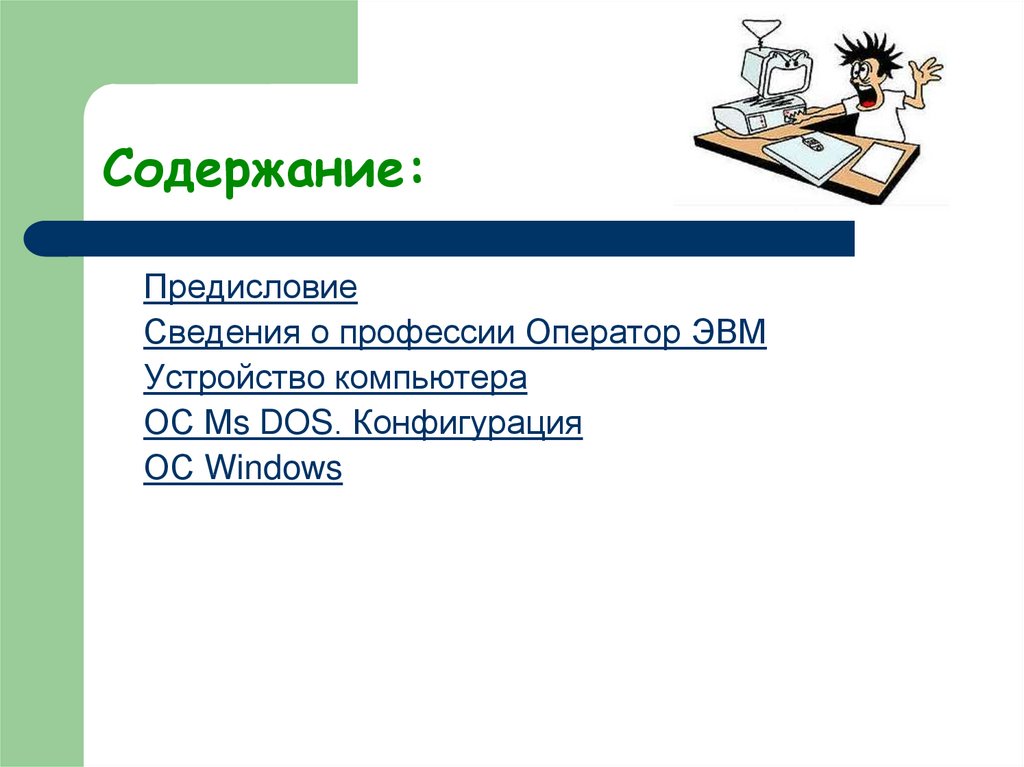


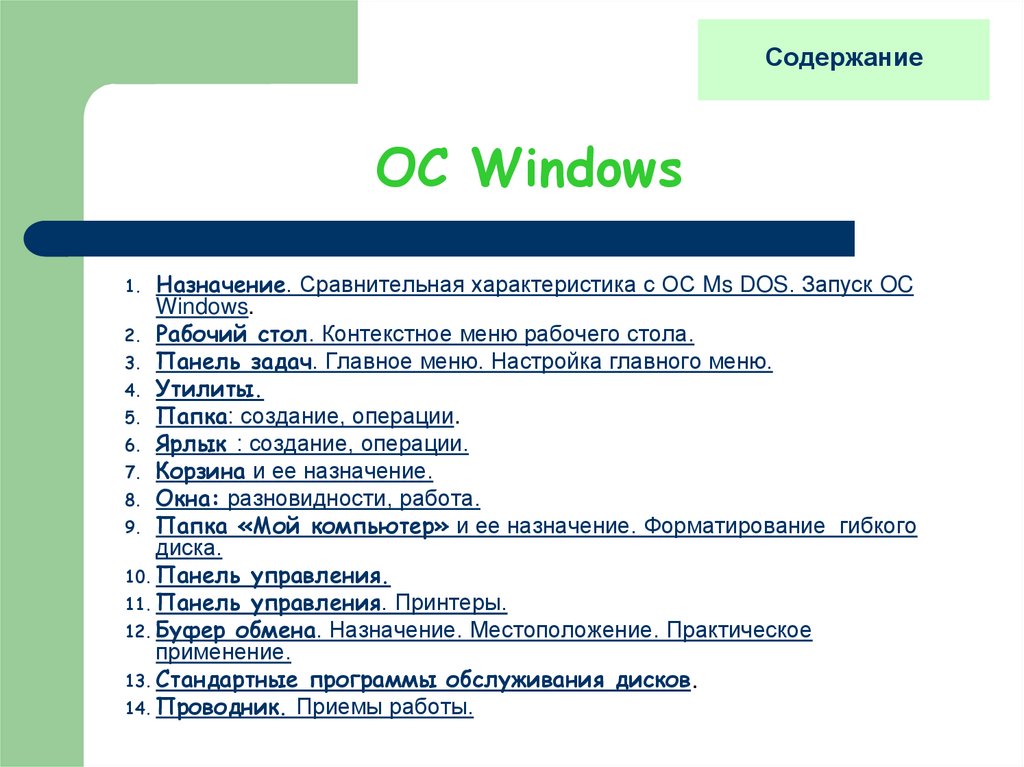


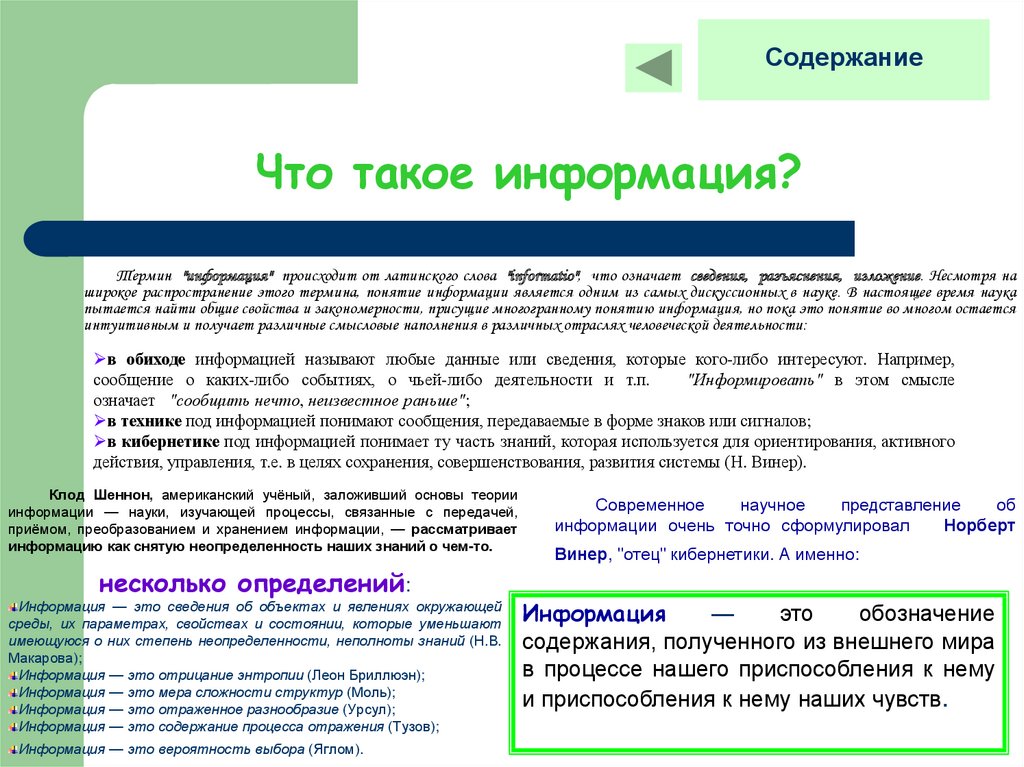
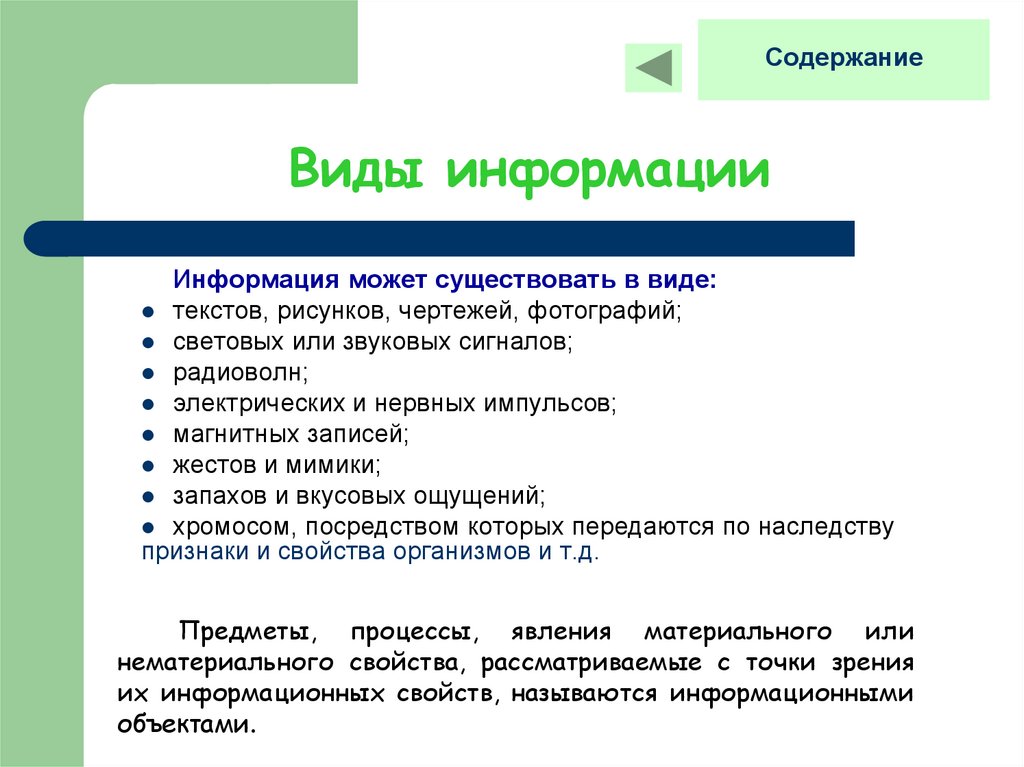
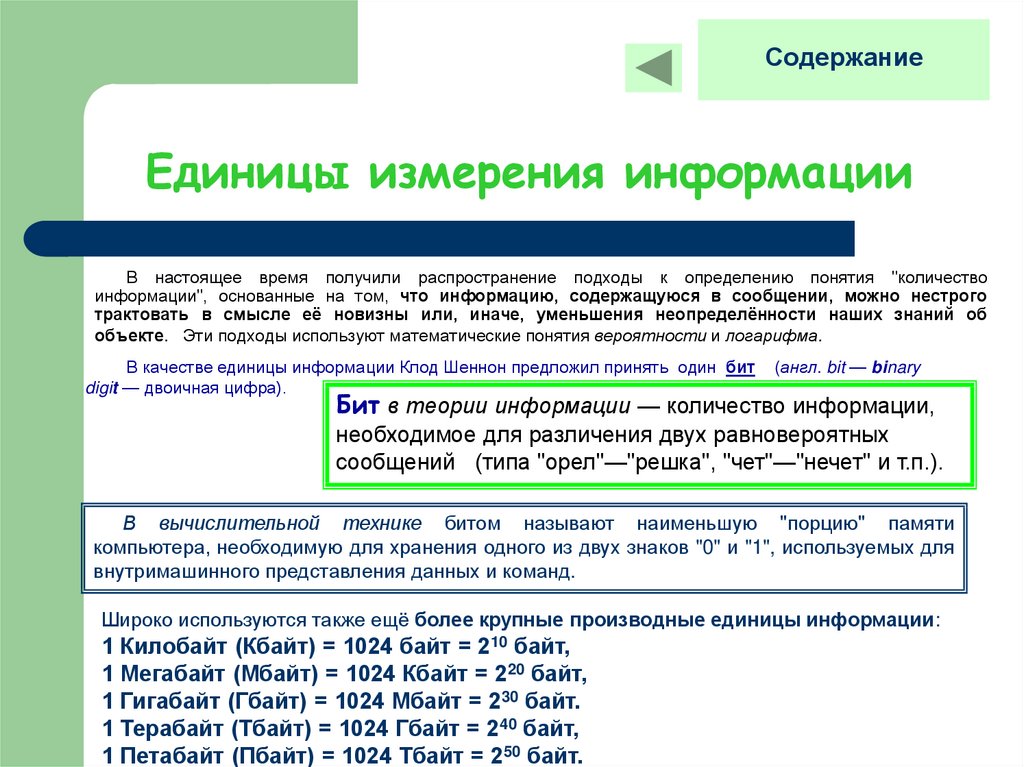



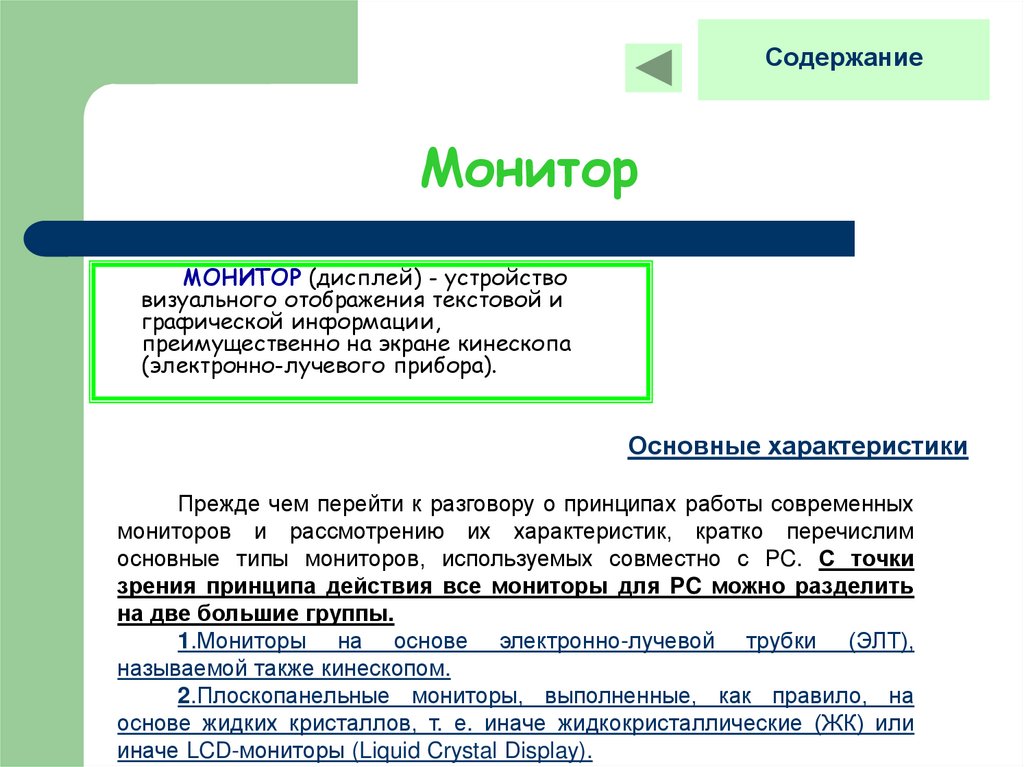
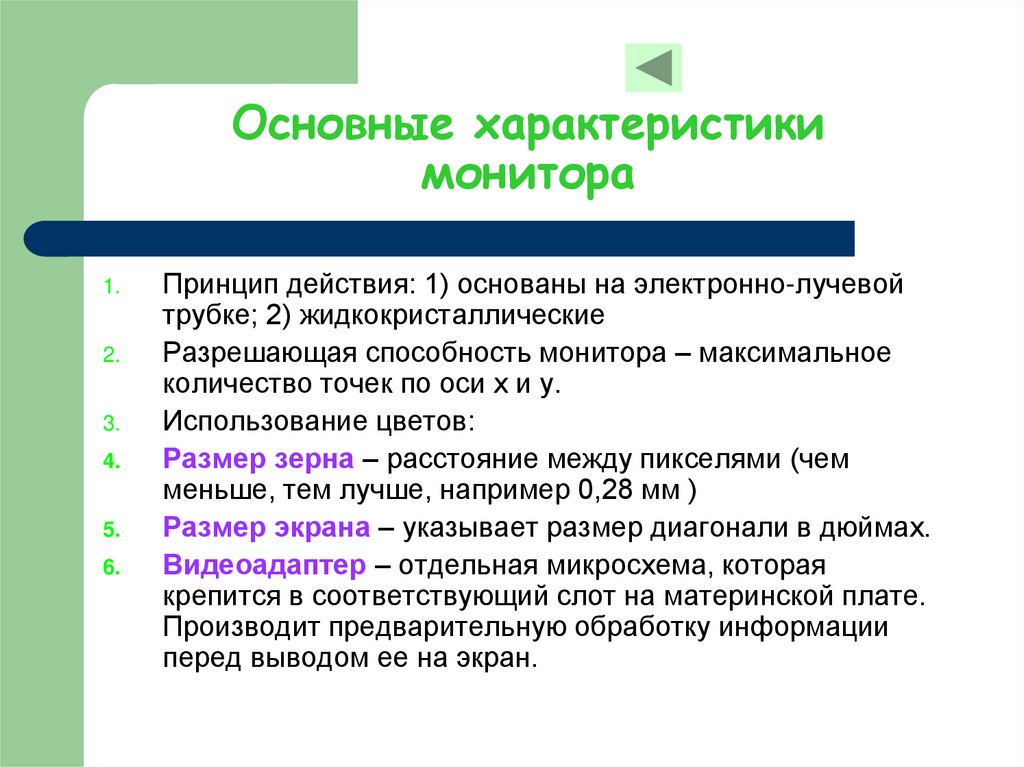






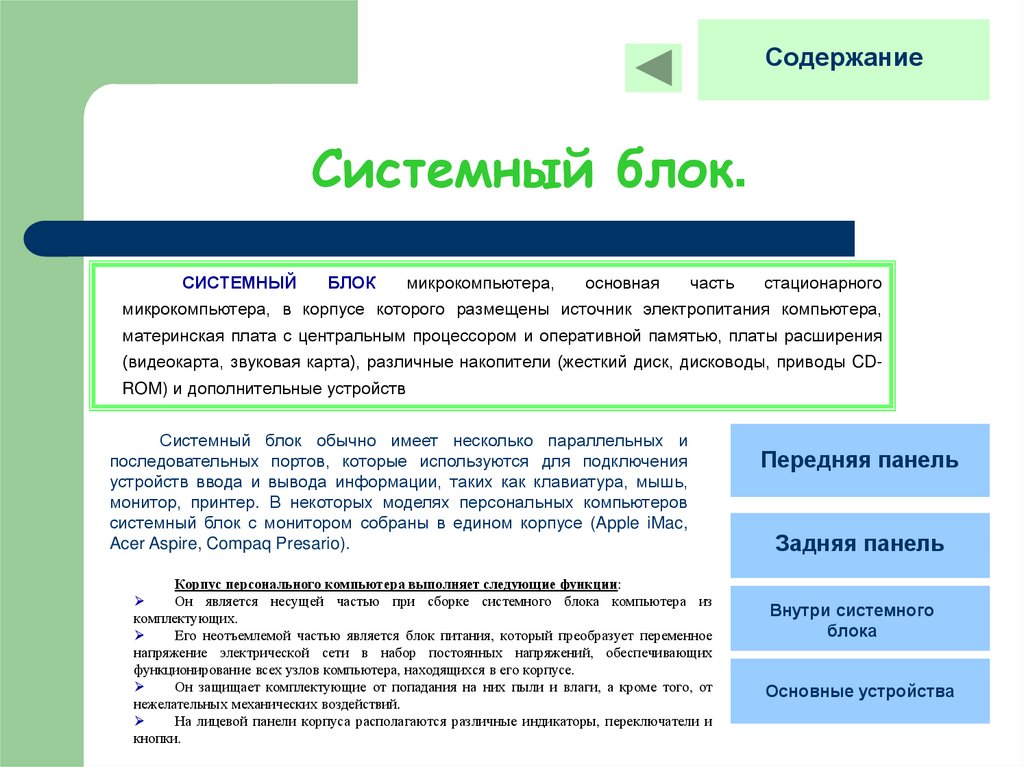
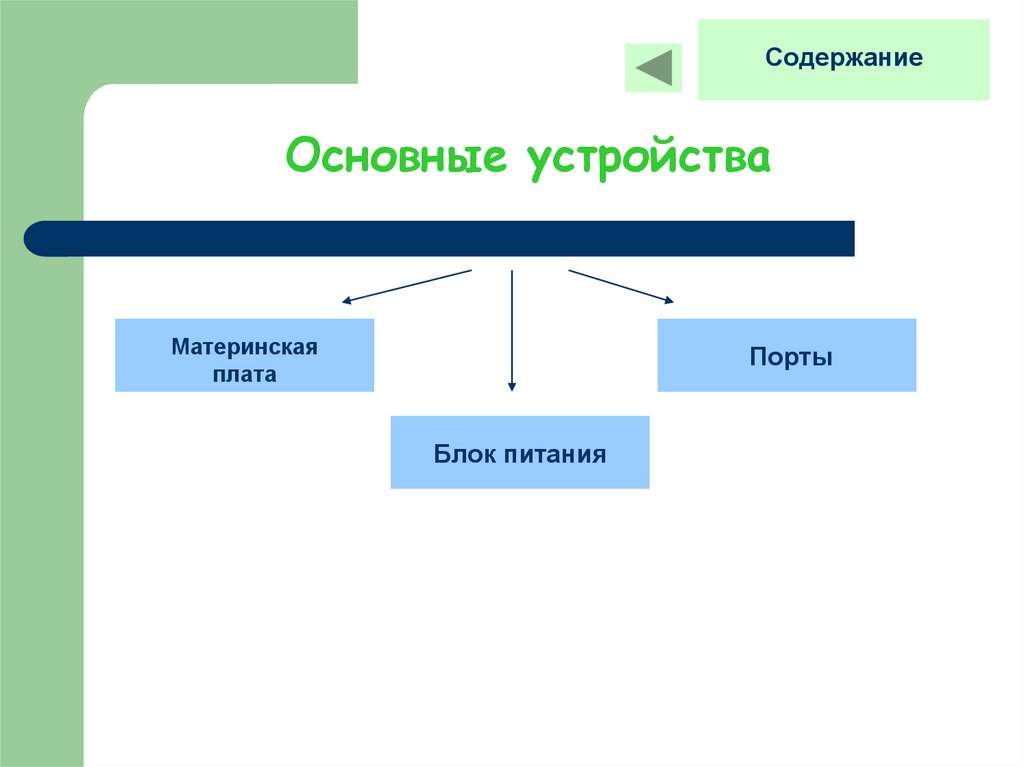





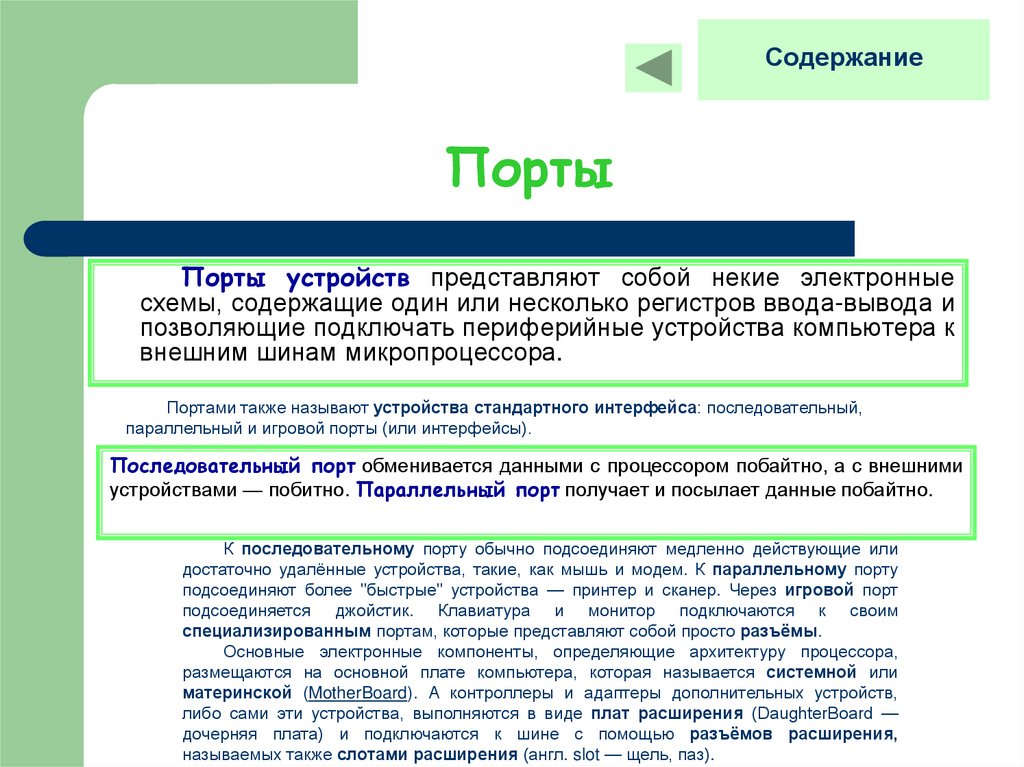

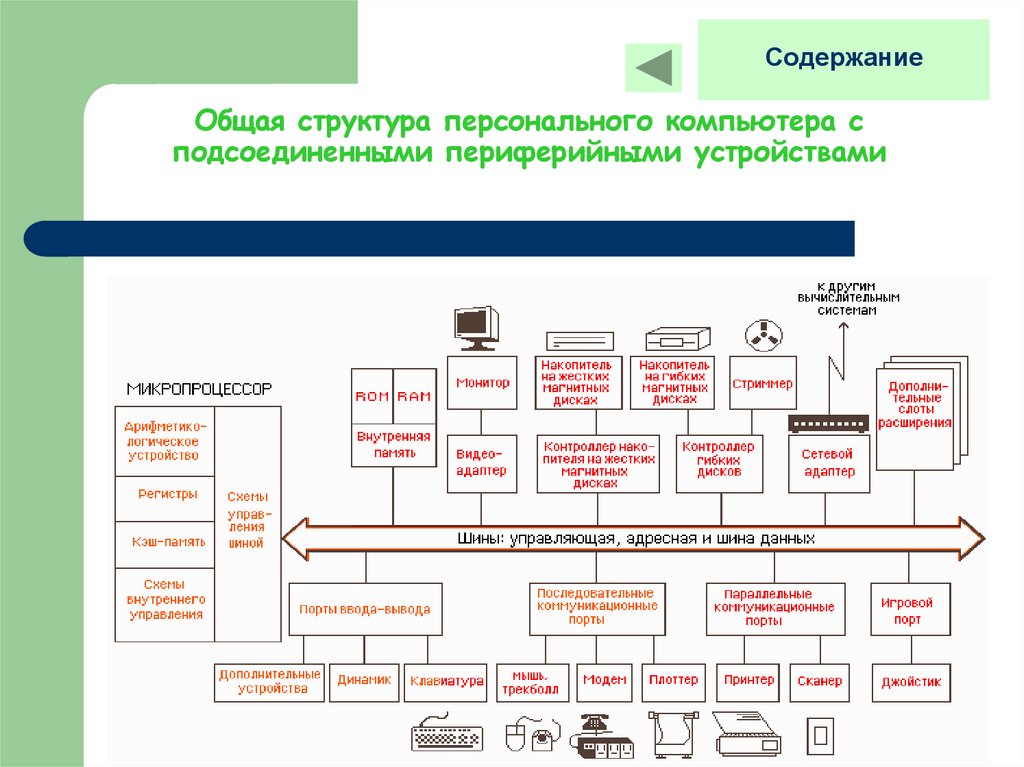

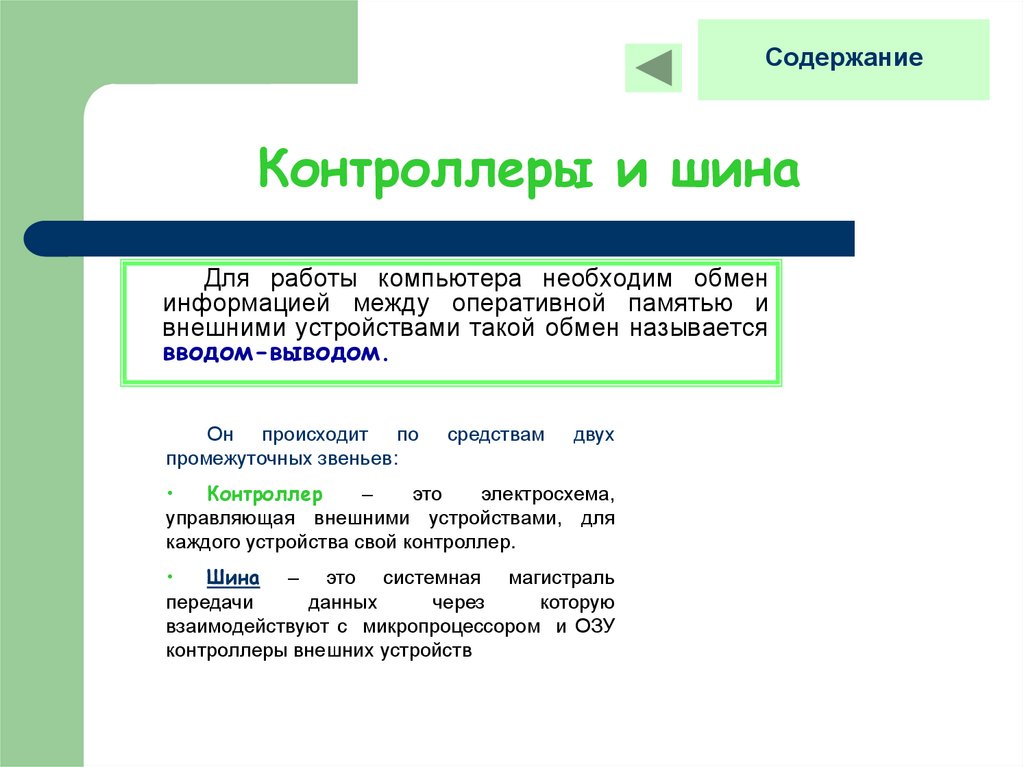



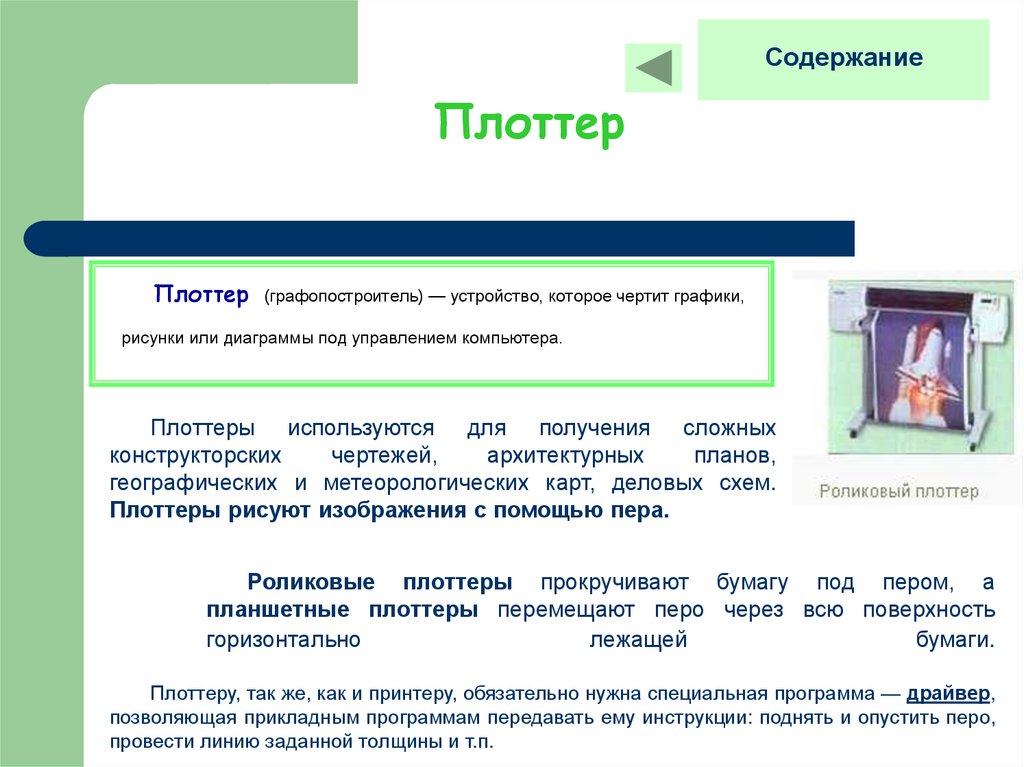




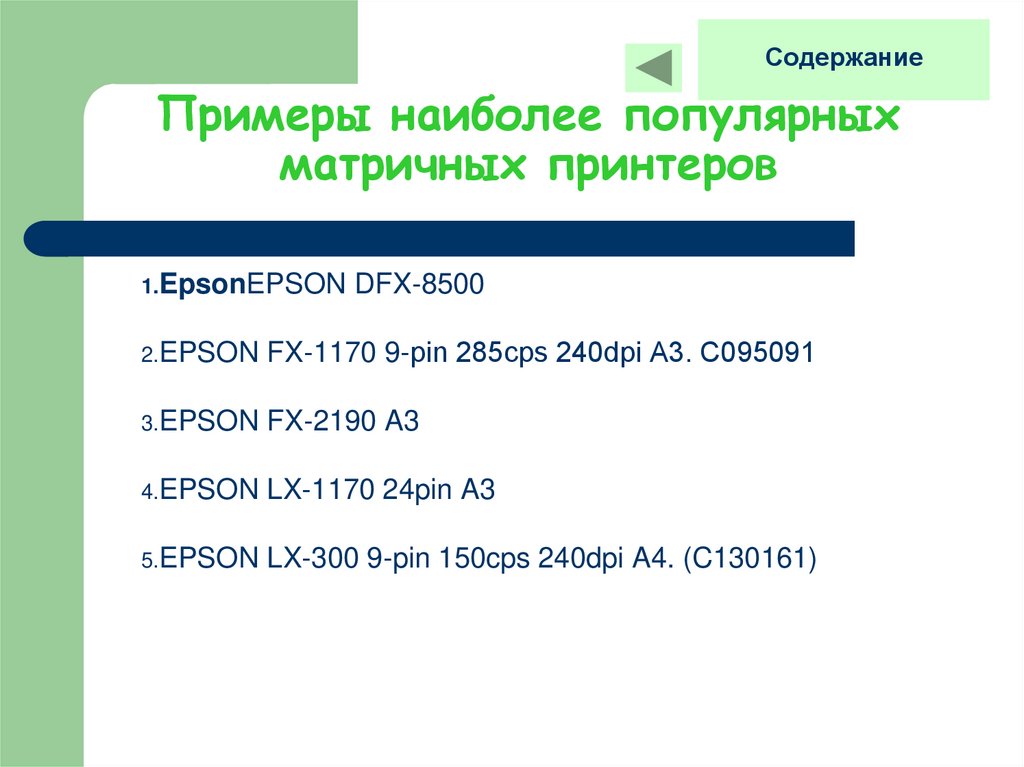


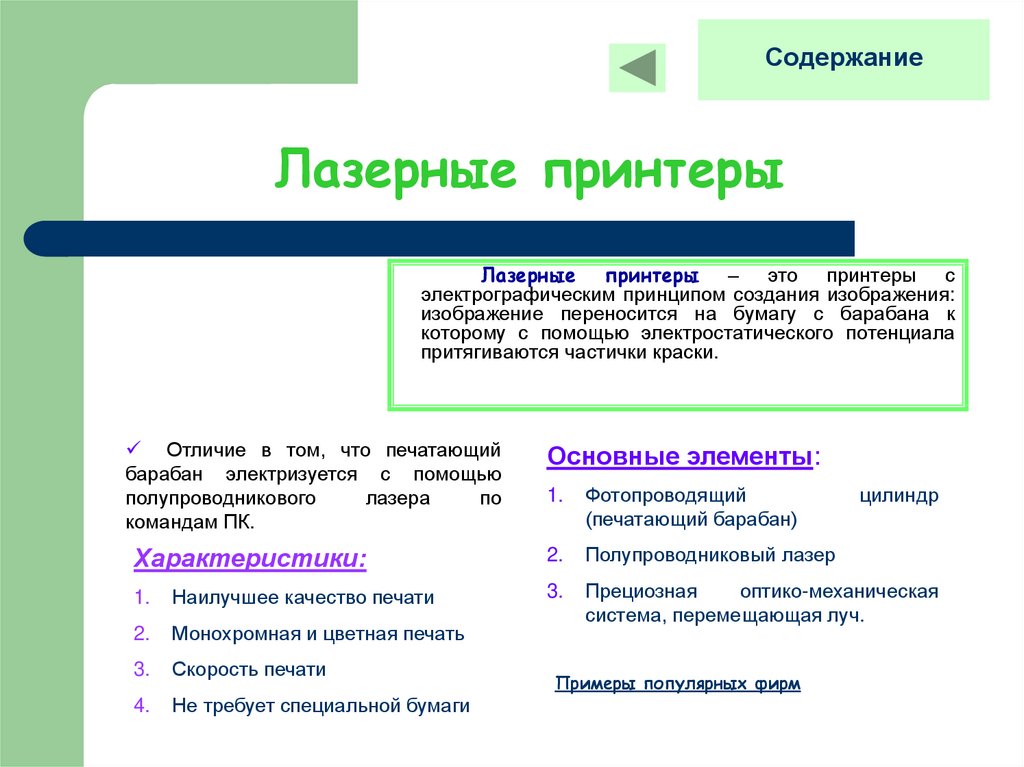
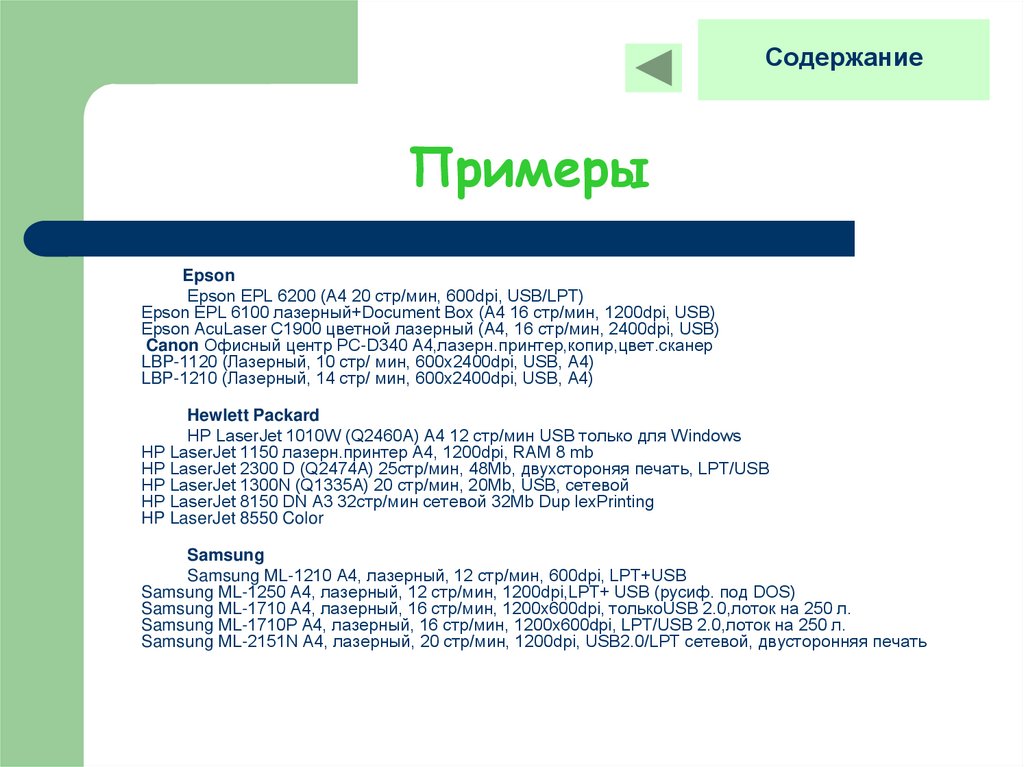
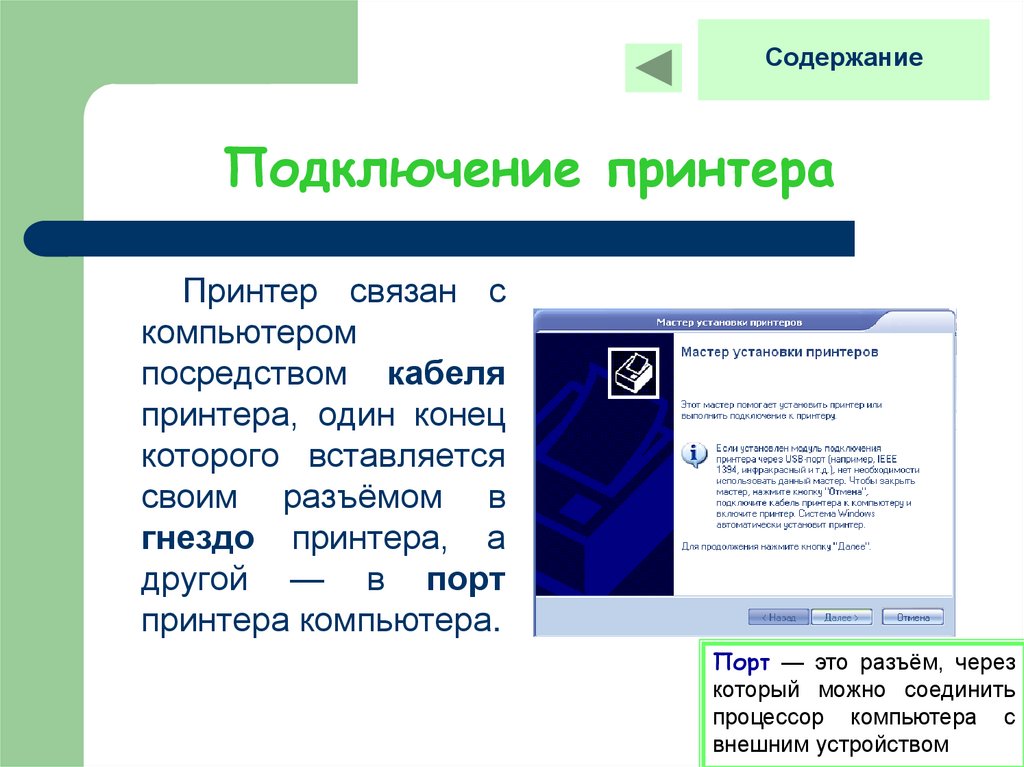

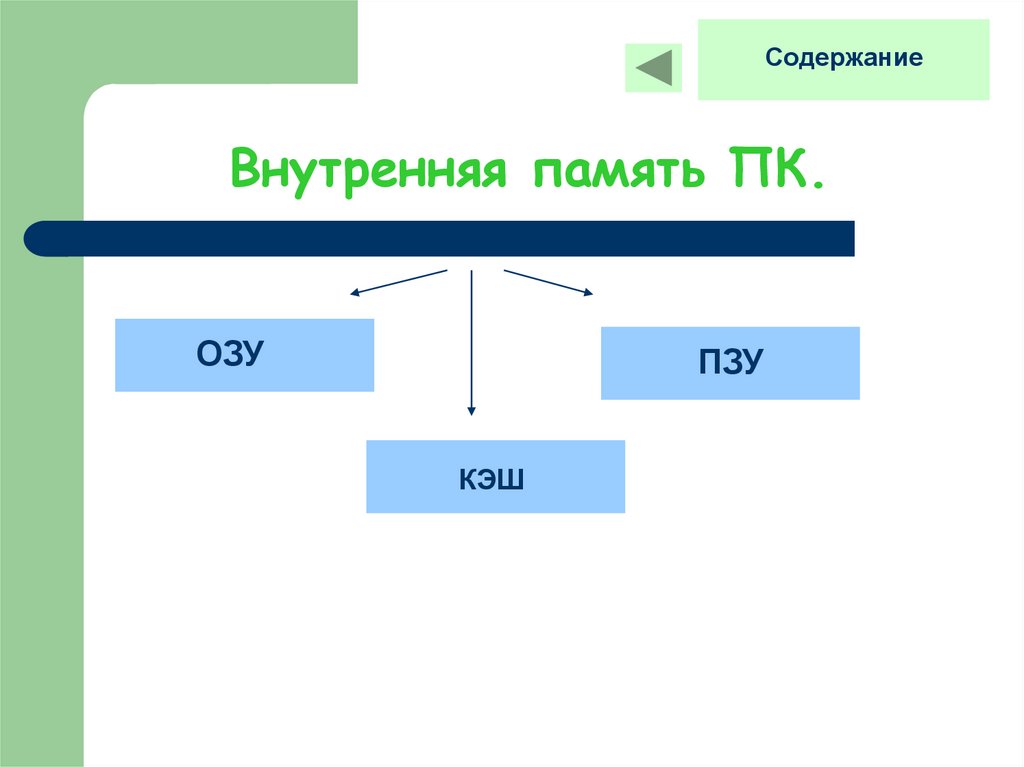


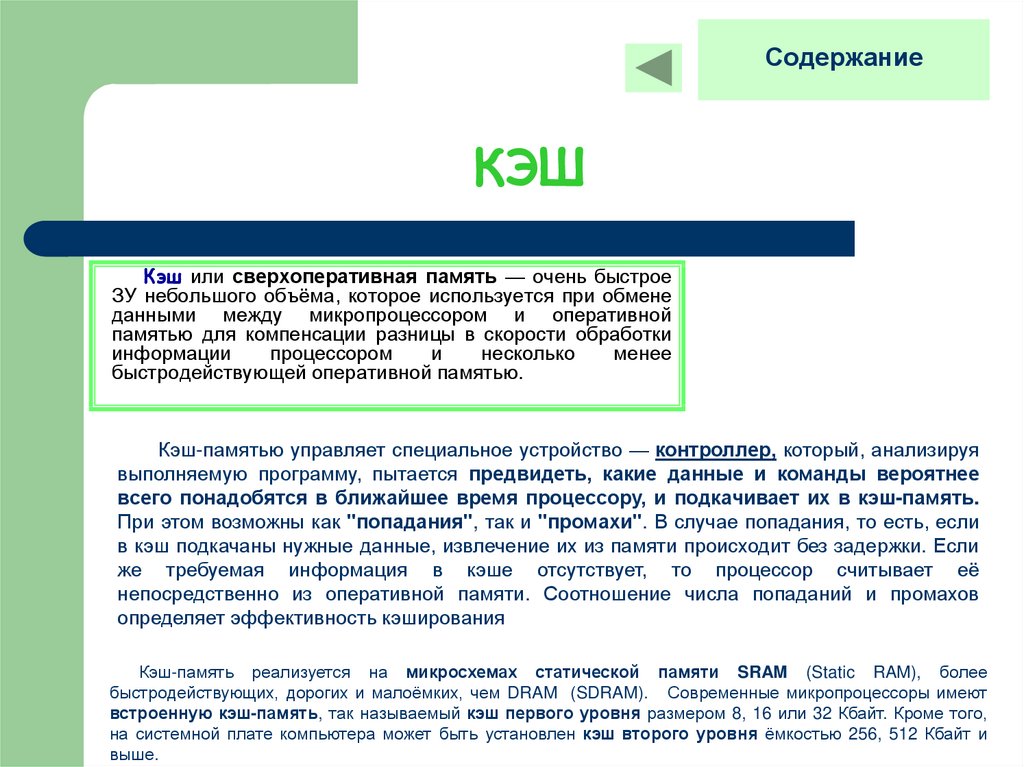

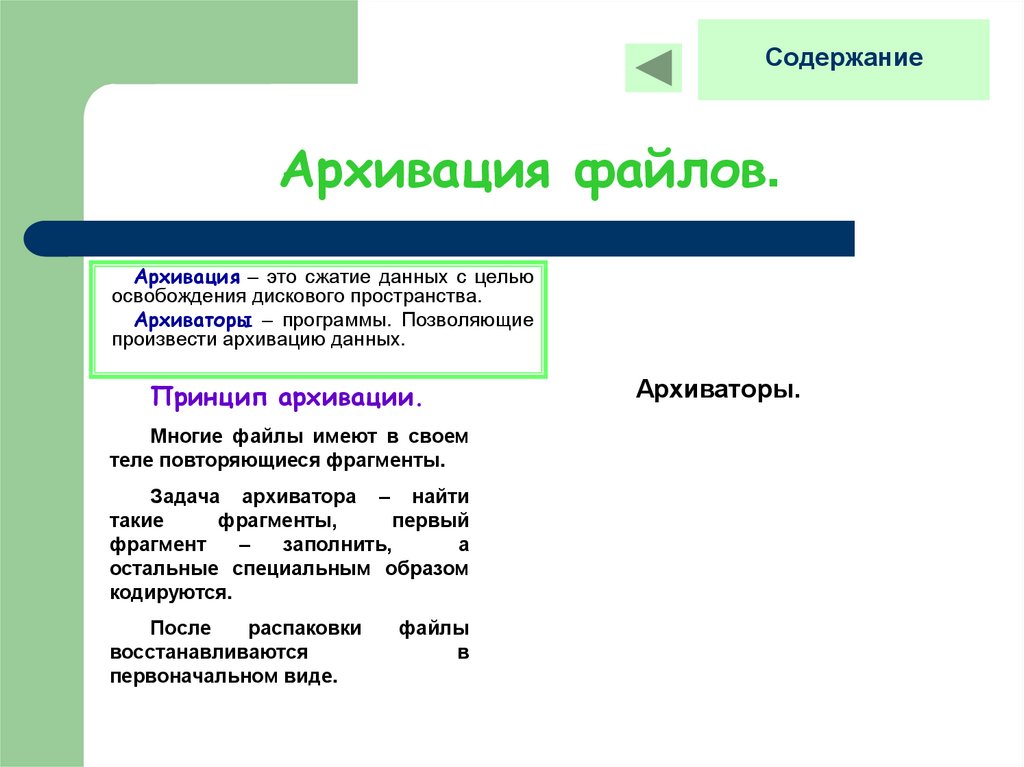


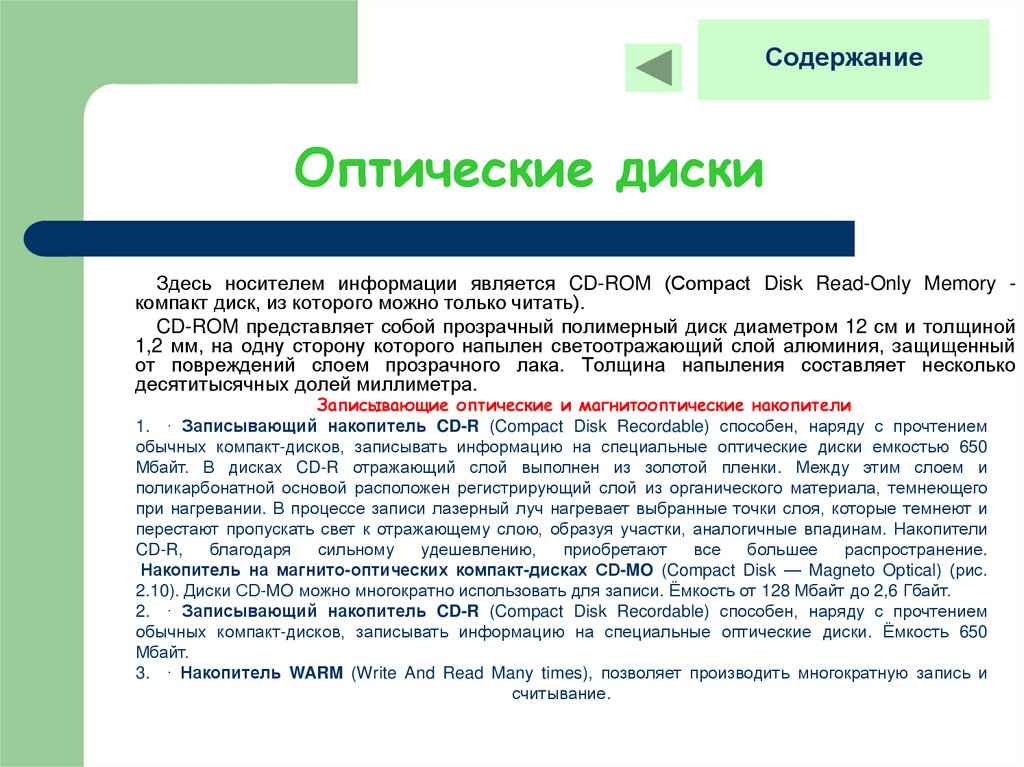

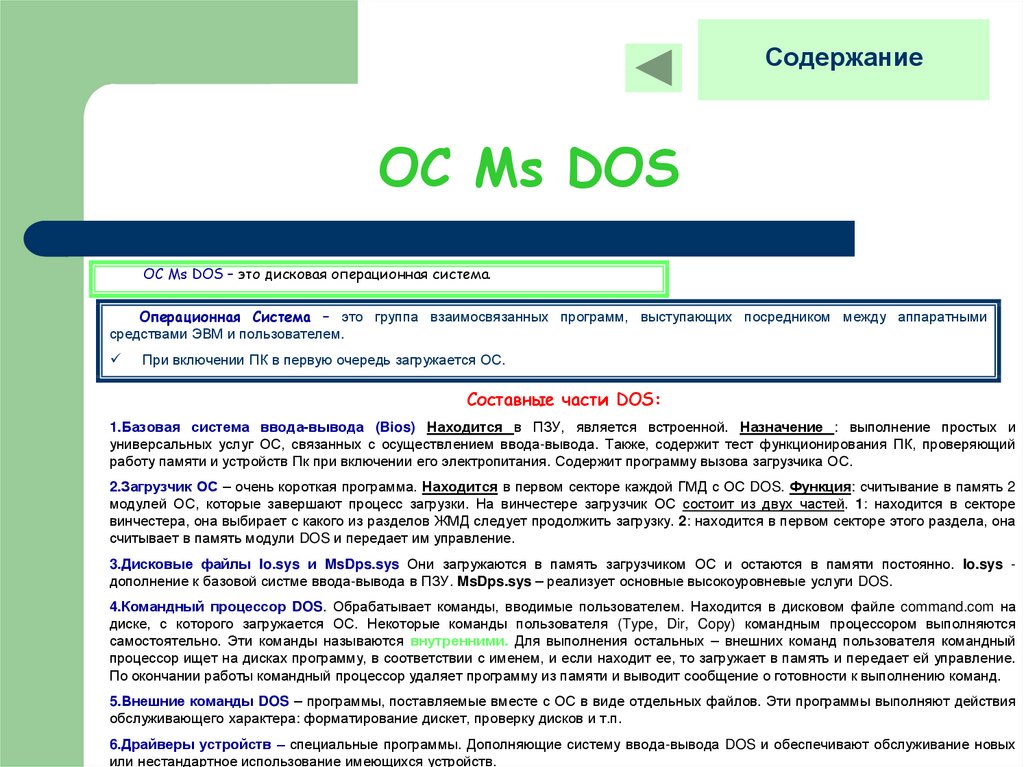
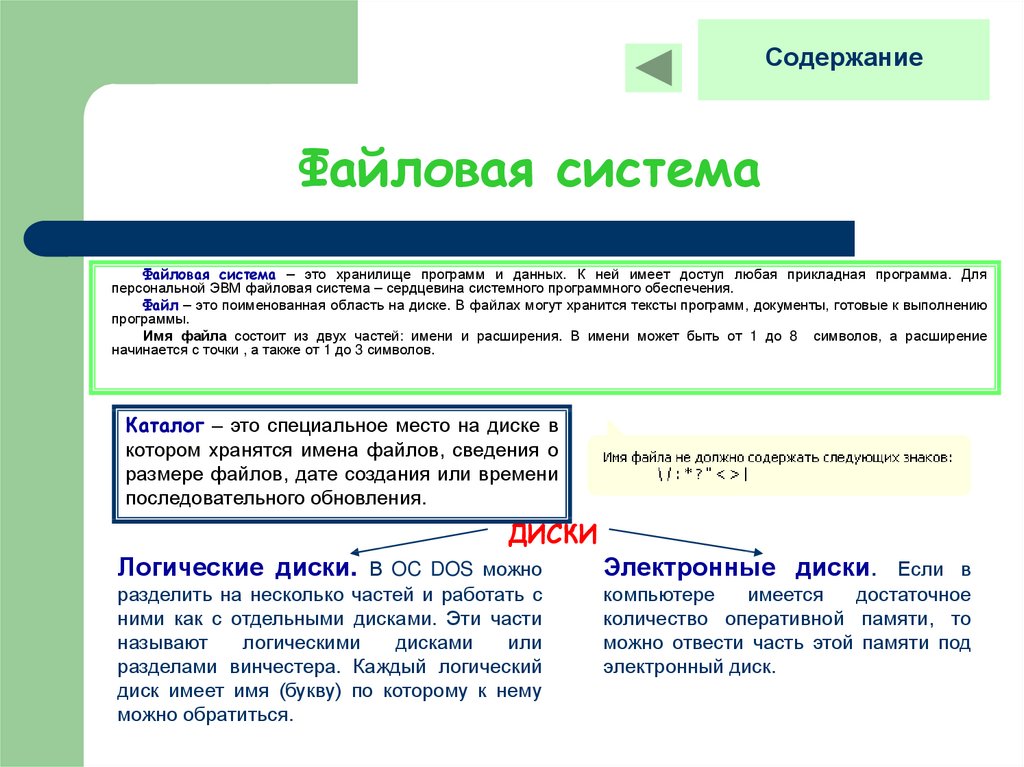

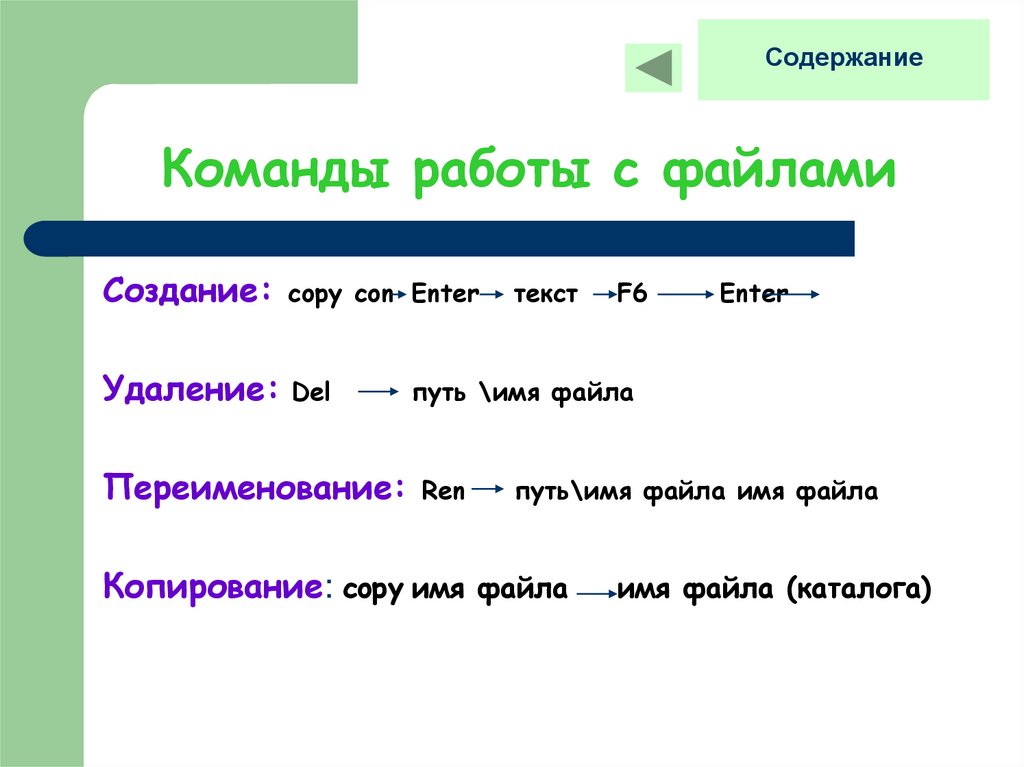
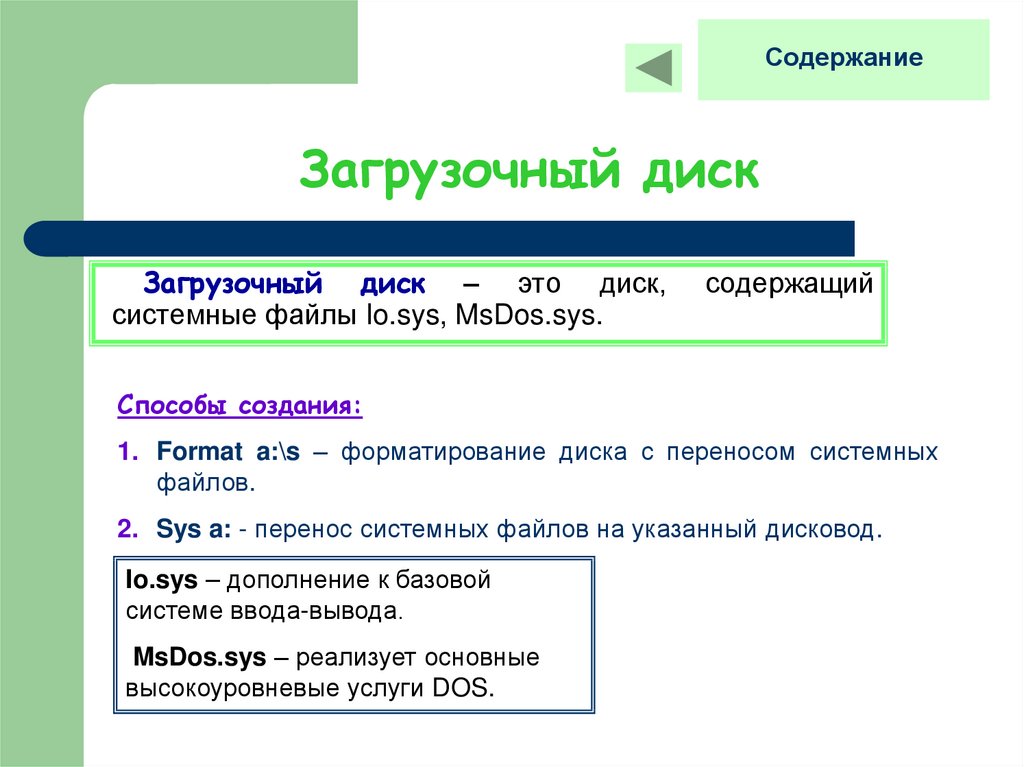
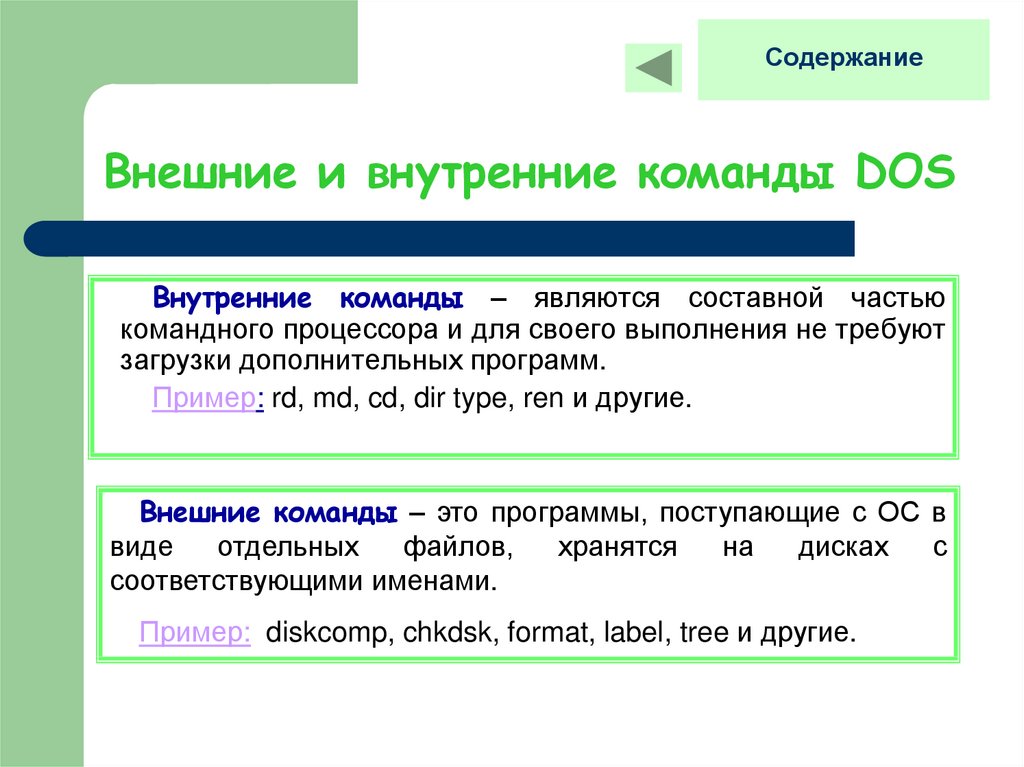
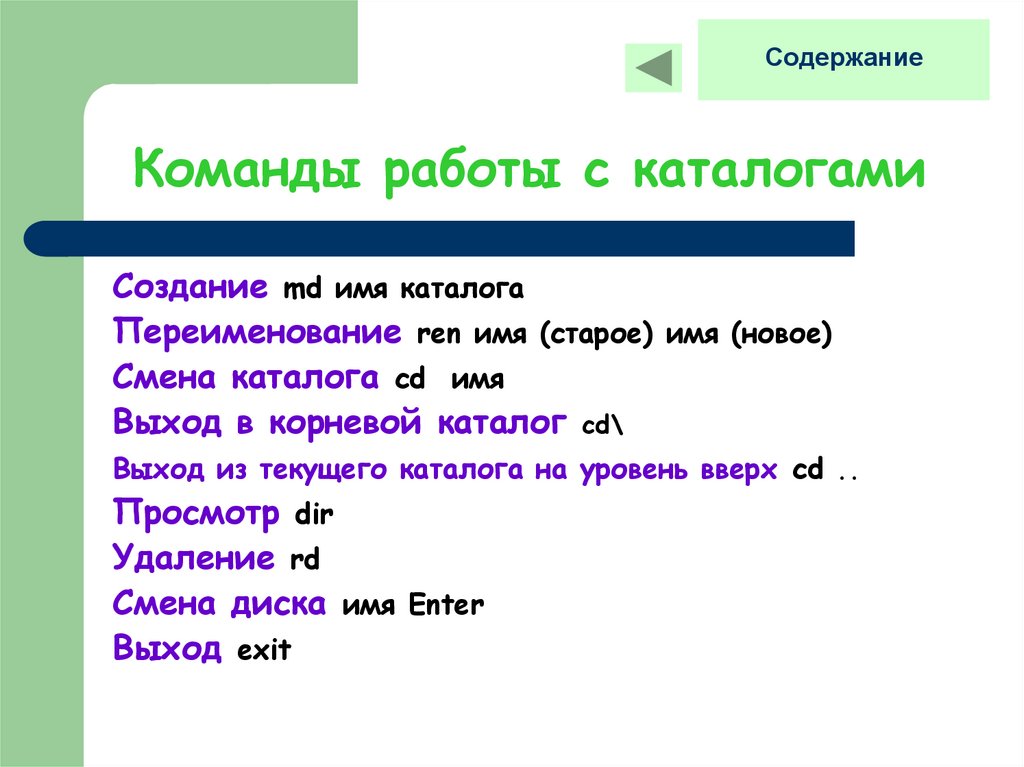
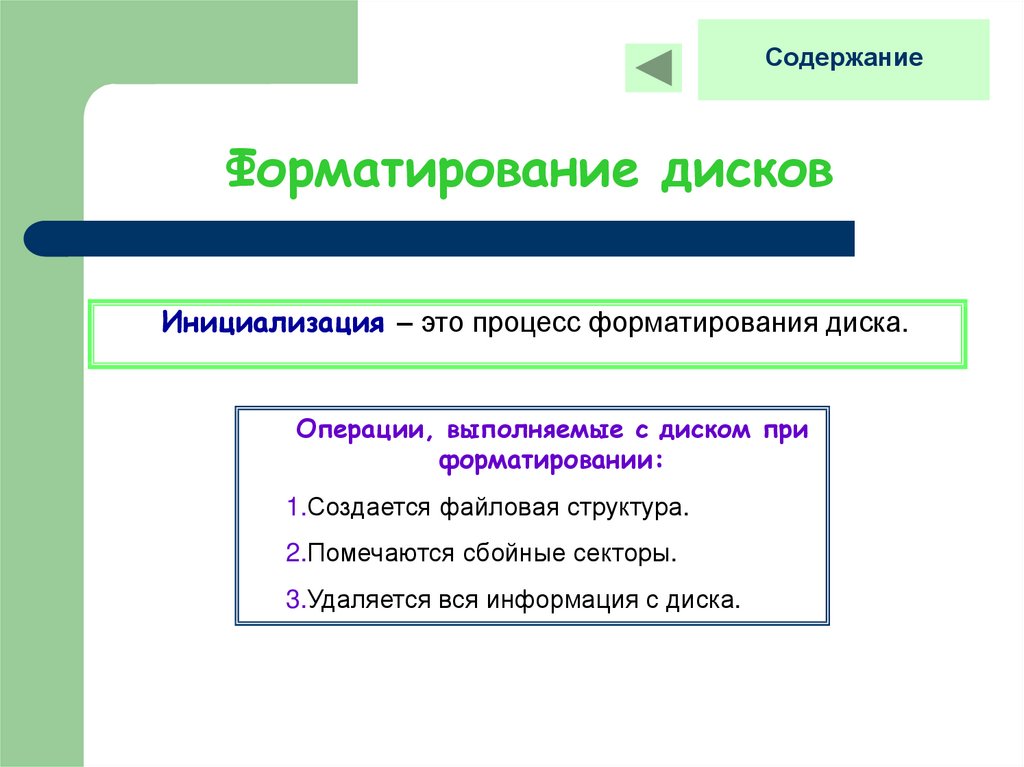
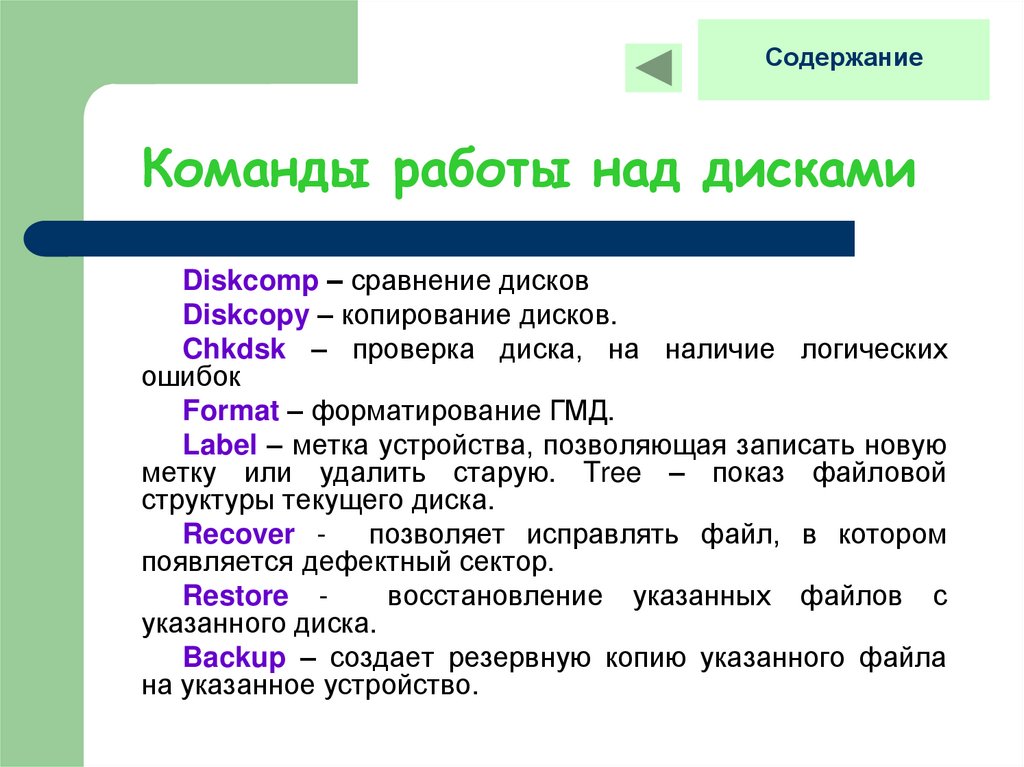

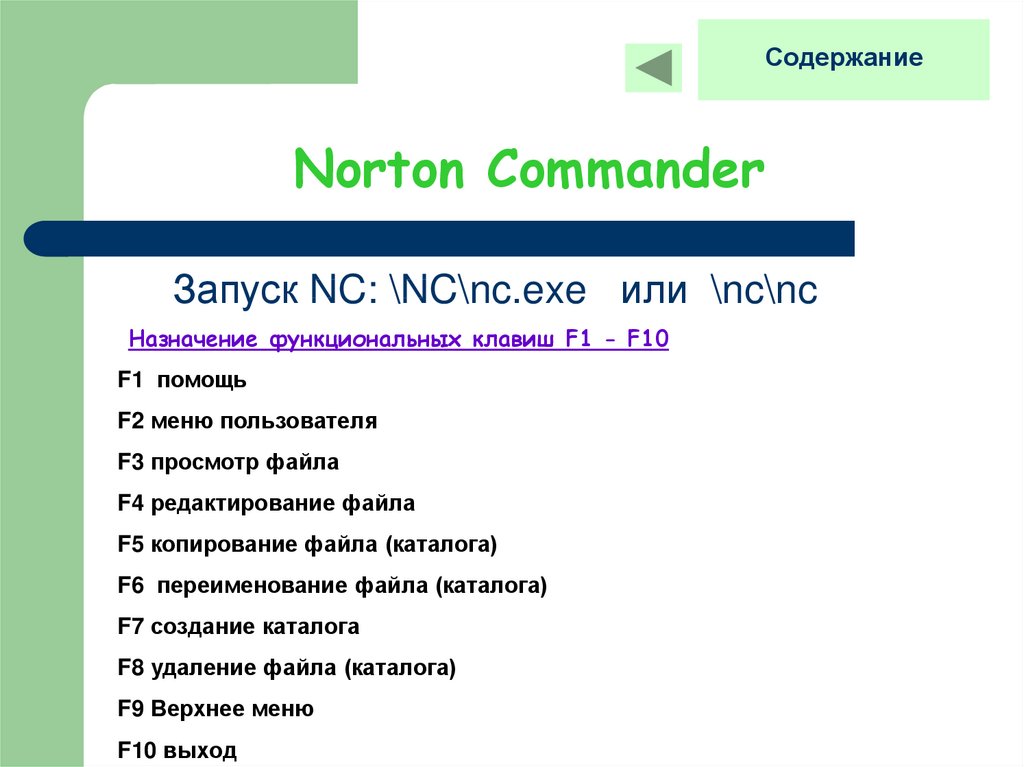

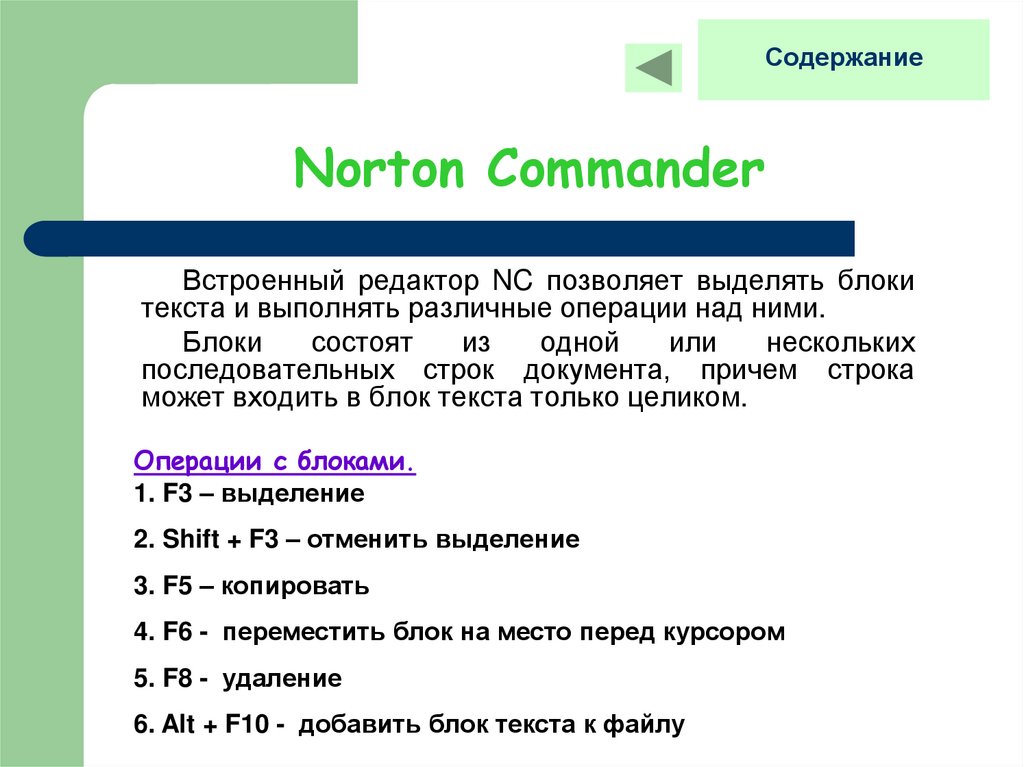
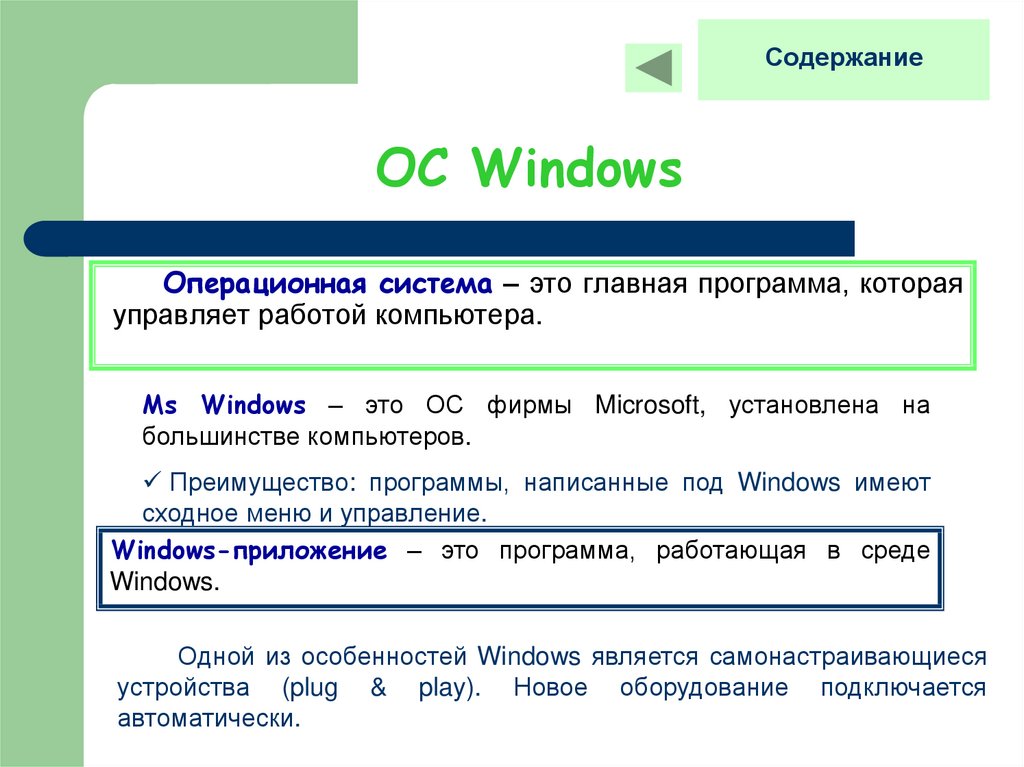
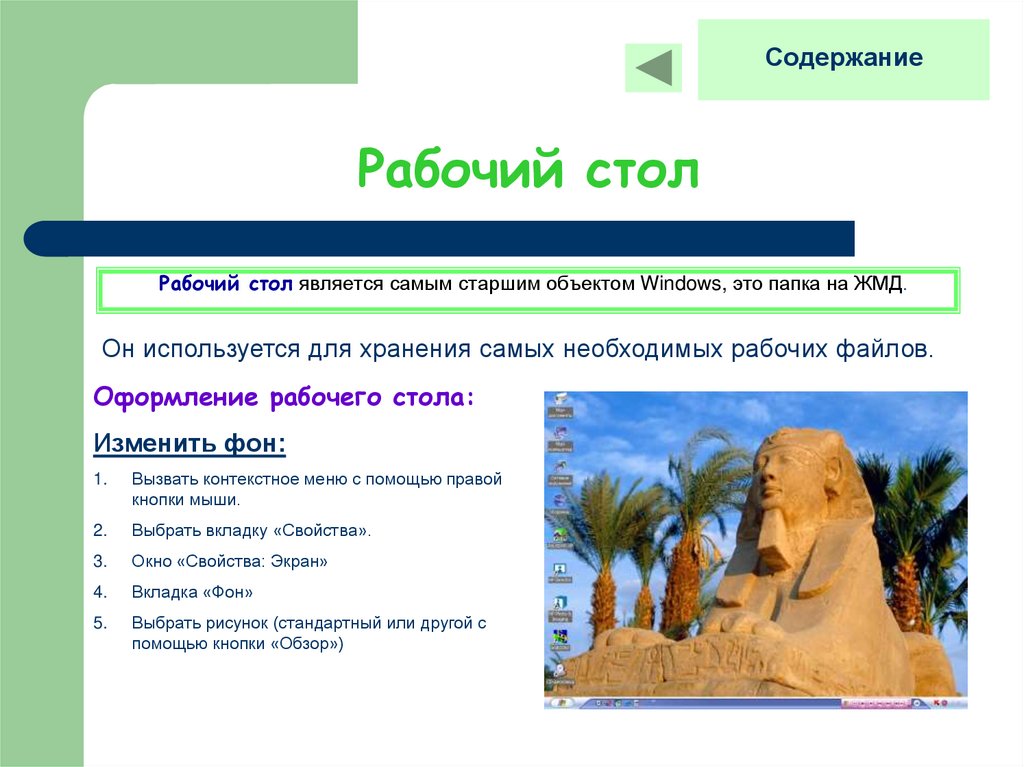
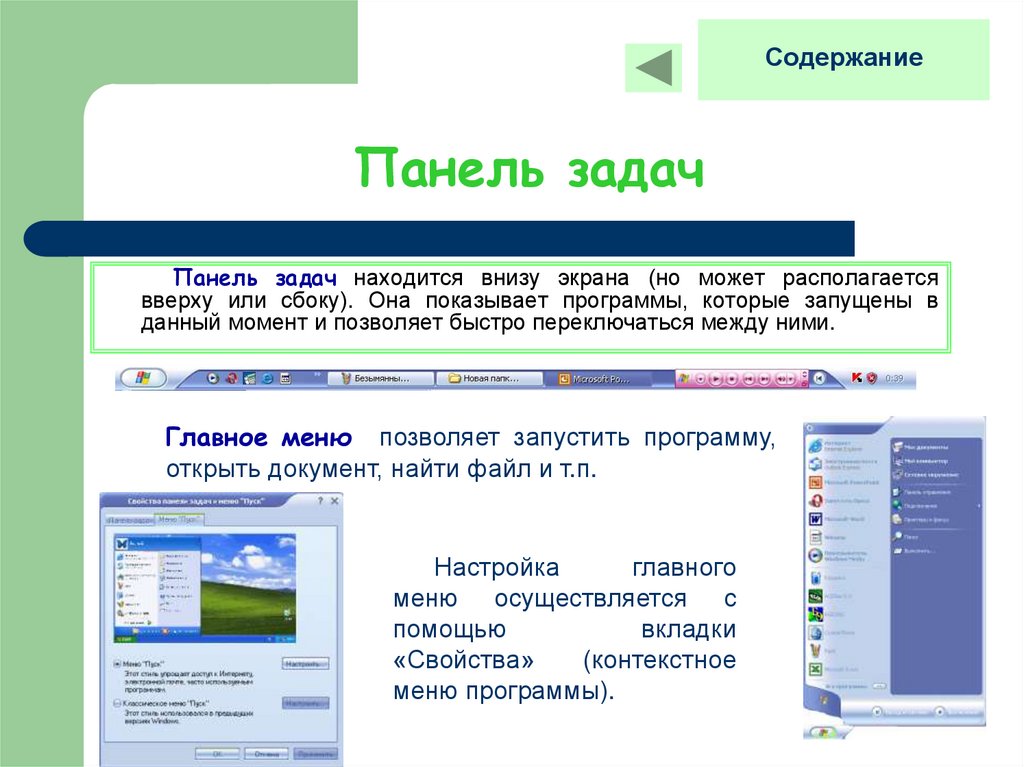
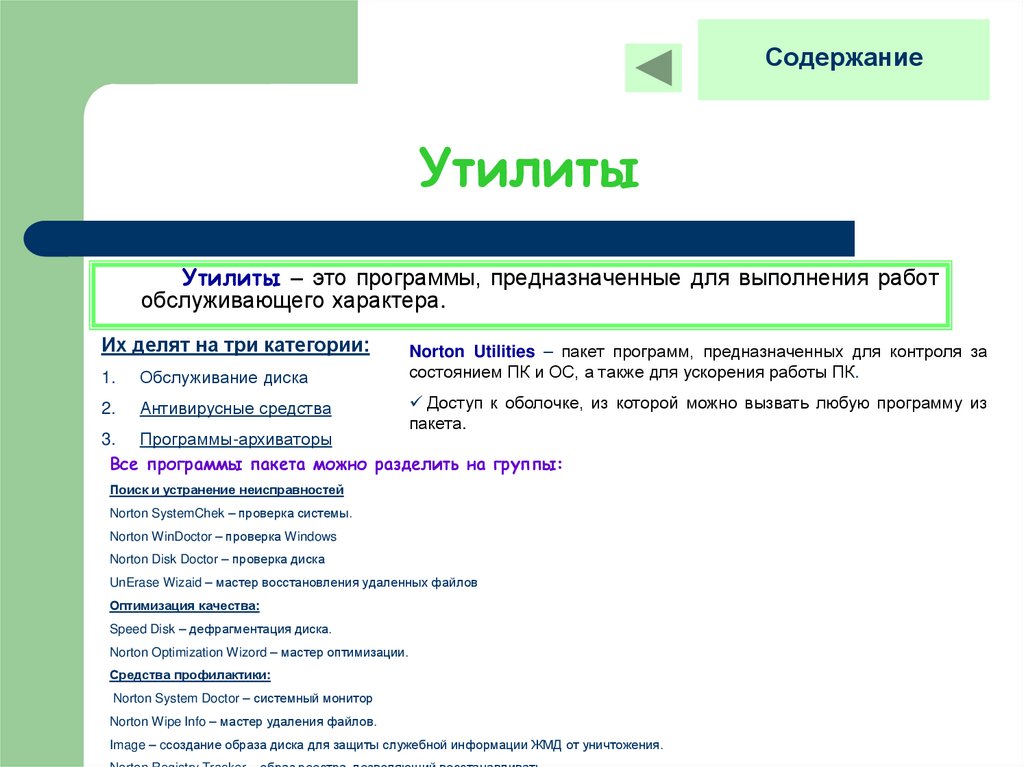
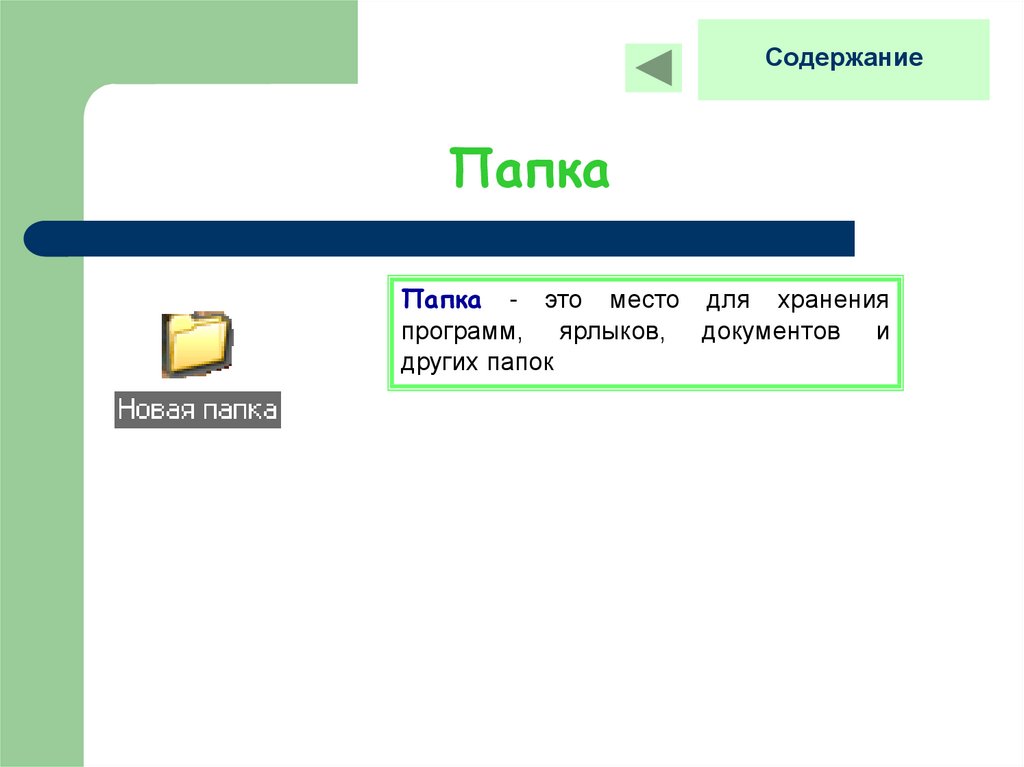
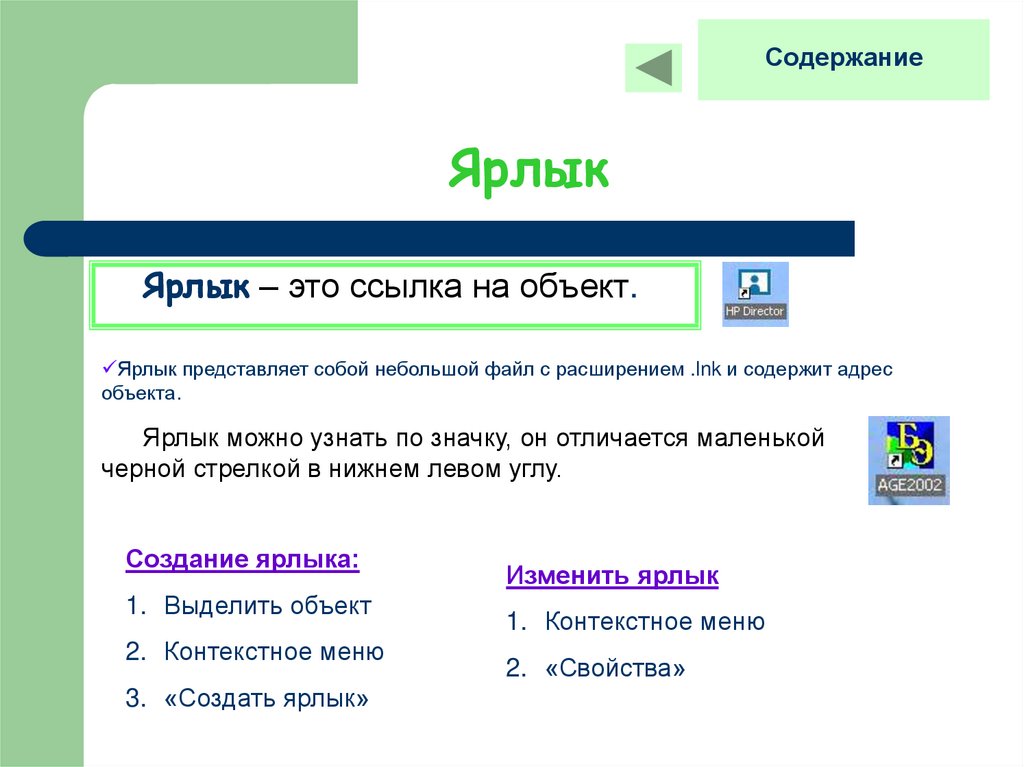
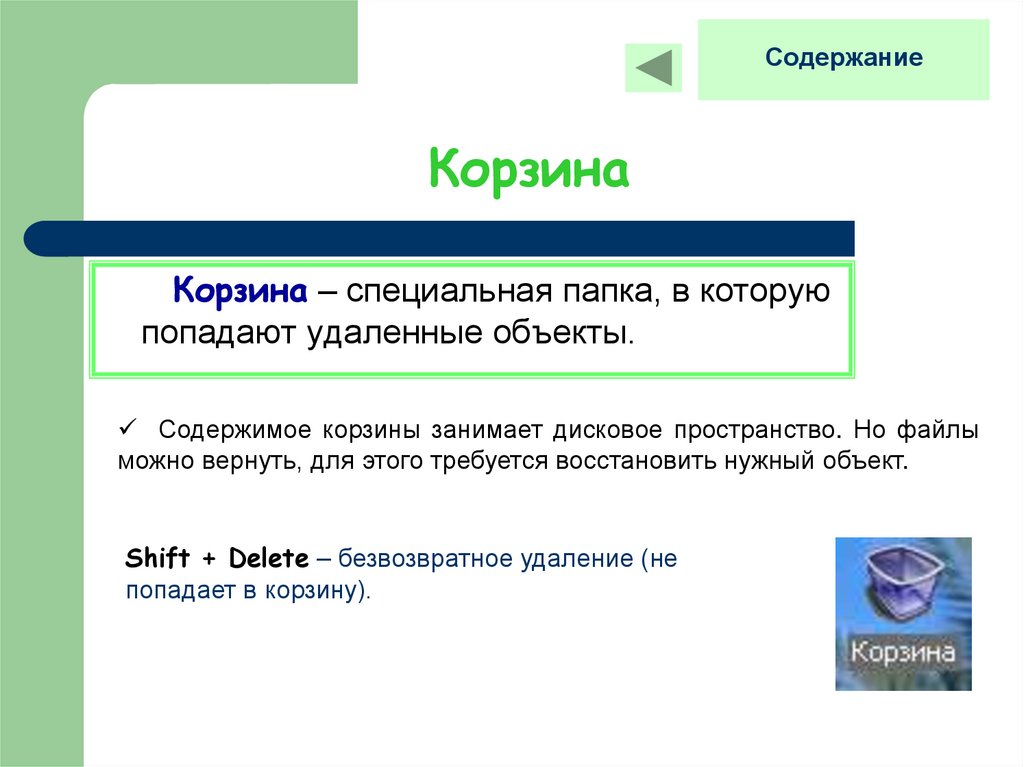
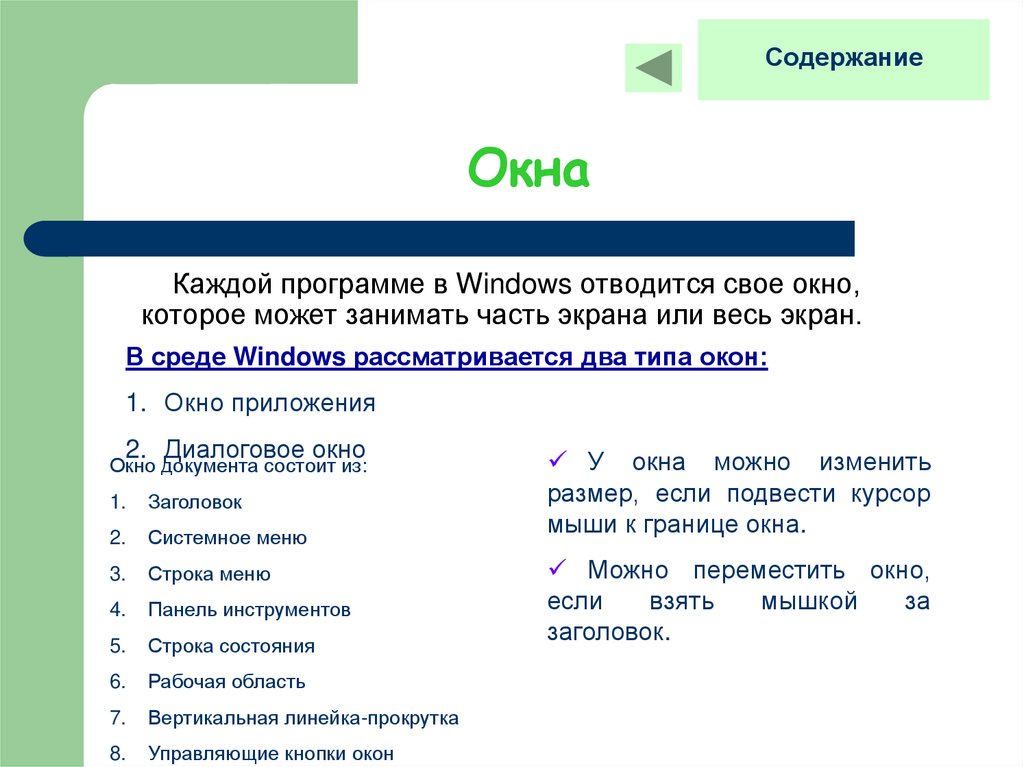
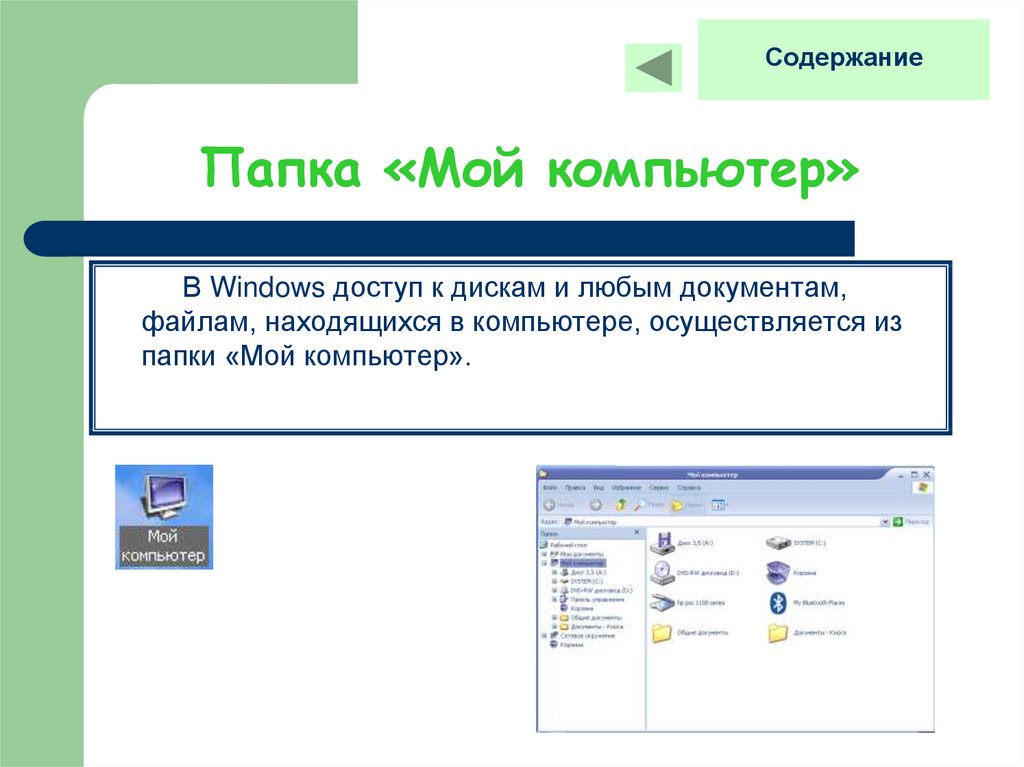
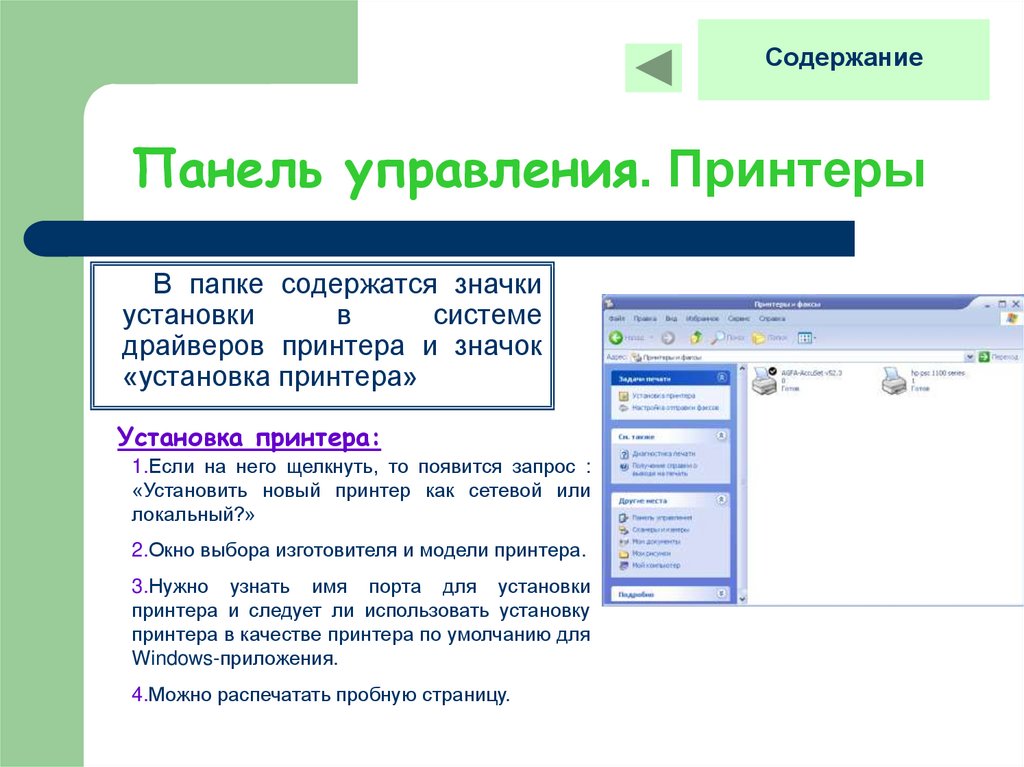
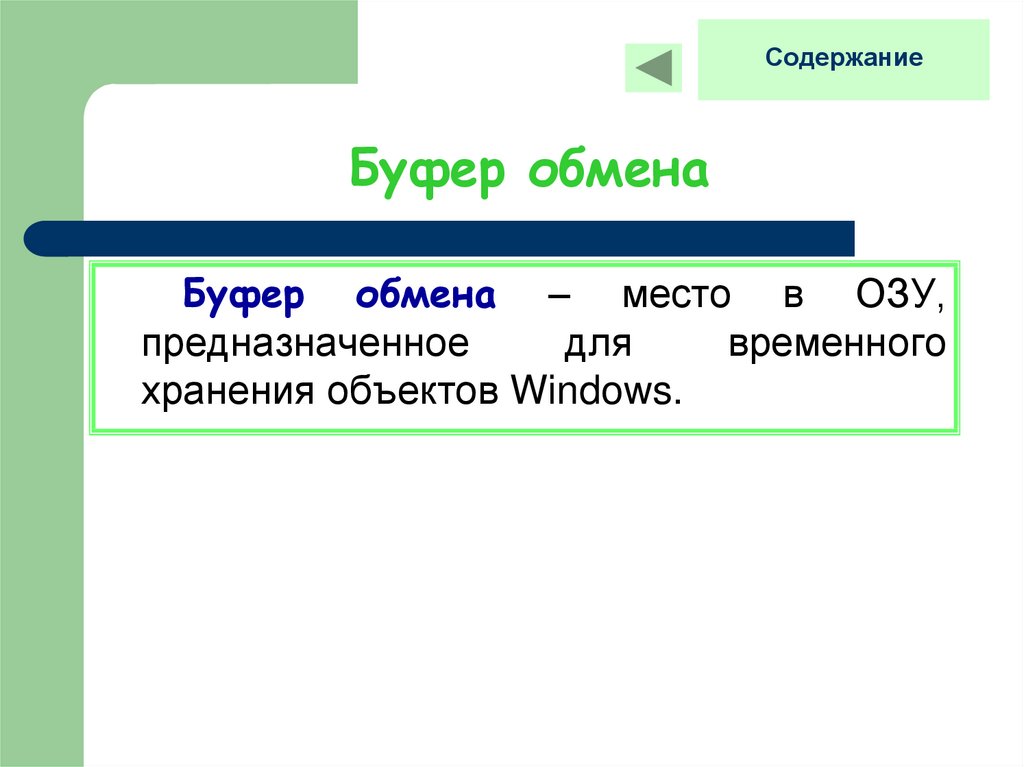
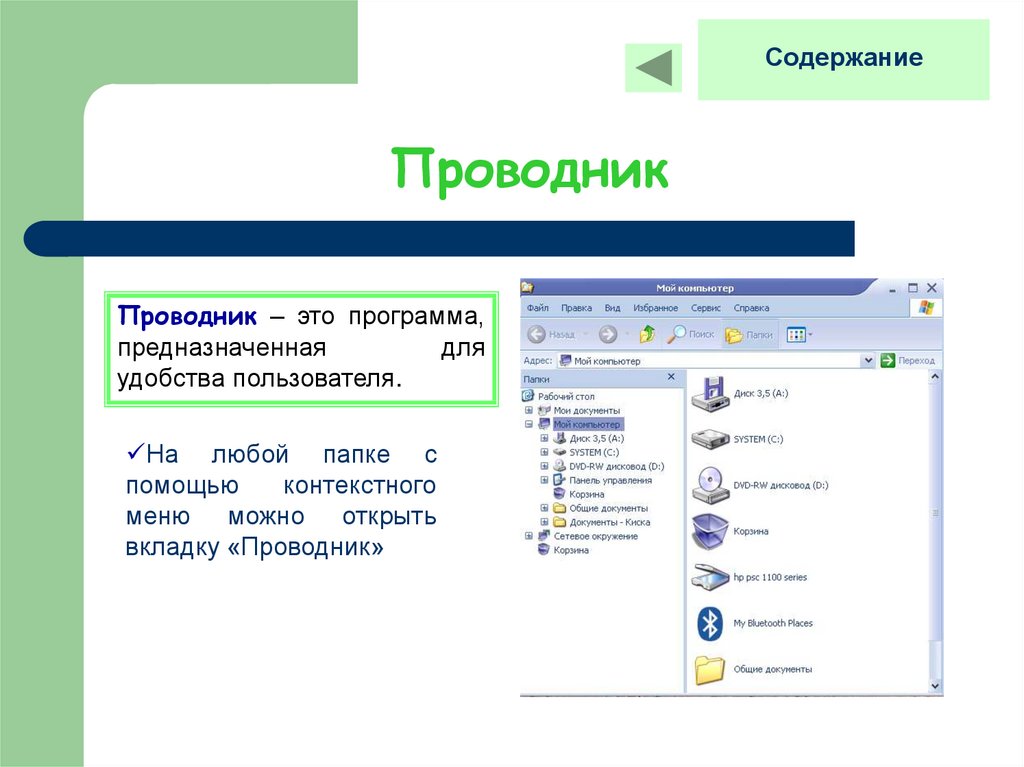
 Информатика
Информатика








